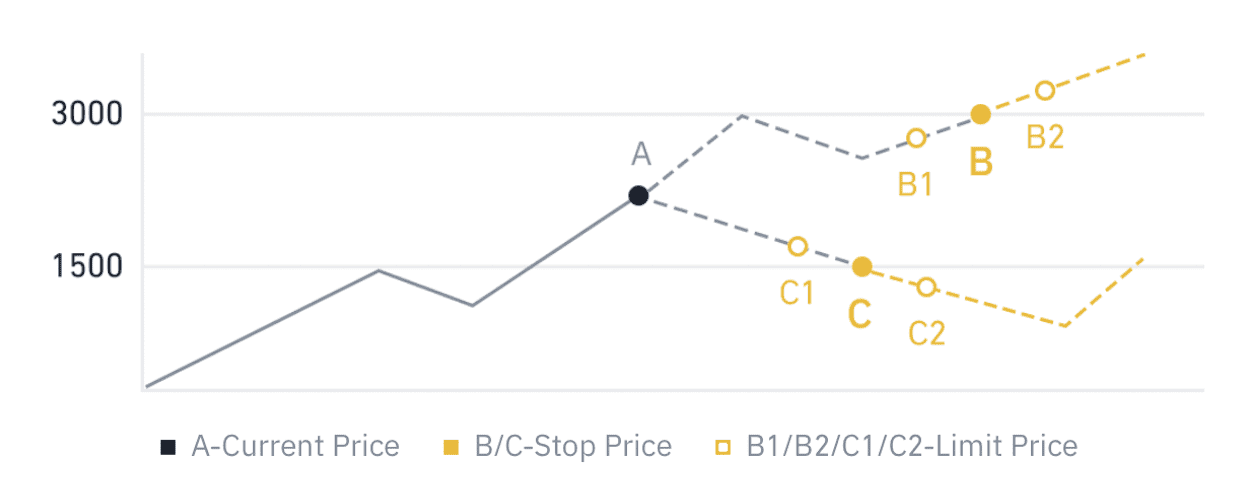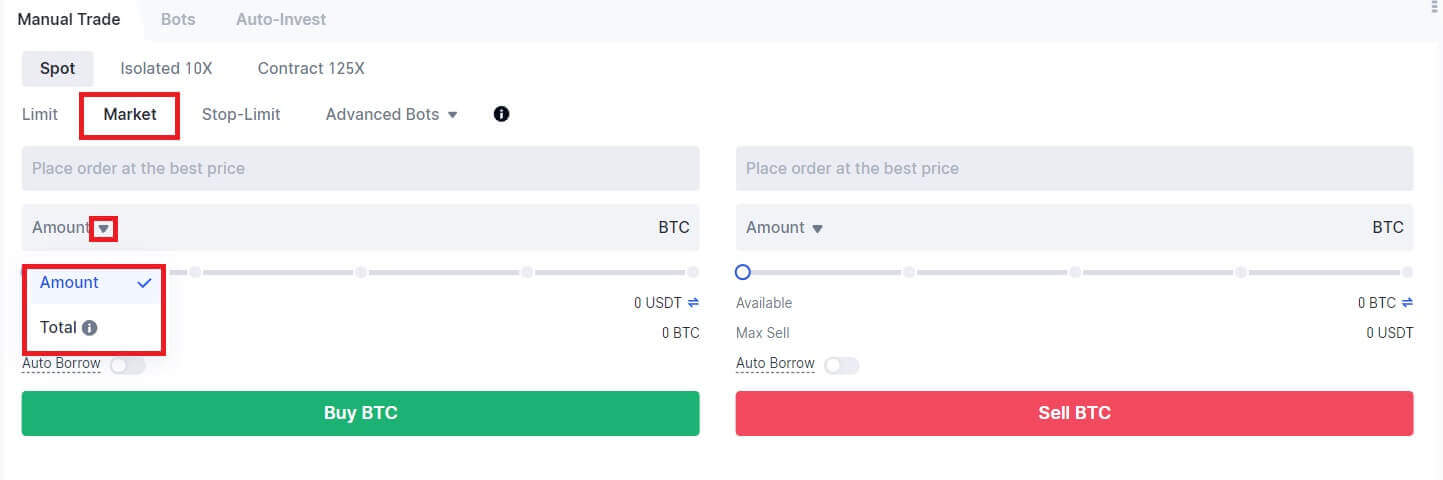gate.io Депозит - gate.io Serbia - gate.io Србија
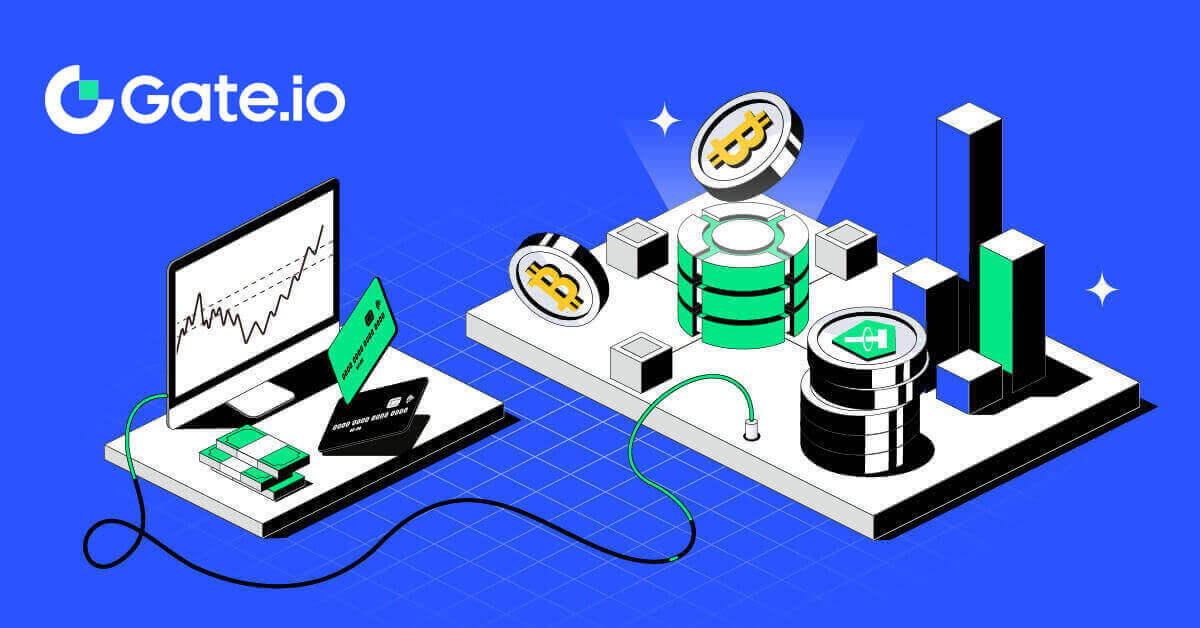
Како уплатити депозит на Гате.ио
Како купити криптовалуте путем кредитне/дебитне картице на Гате.ио
Купите криптовалуте путем кредитне/дебитне картице на Гате.ио (веб сајт)
1. Пријавите се на своју веб локацију Гате.ио , кликните на [Купи крипто] и изаберите [Дебитна/кредитна картица].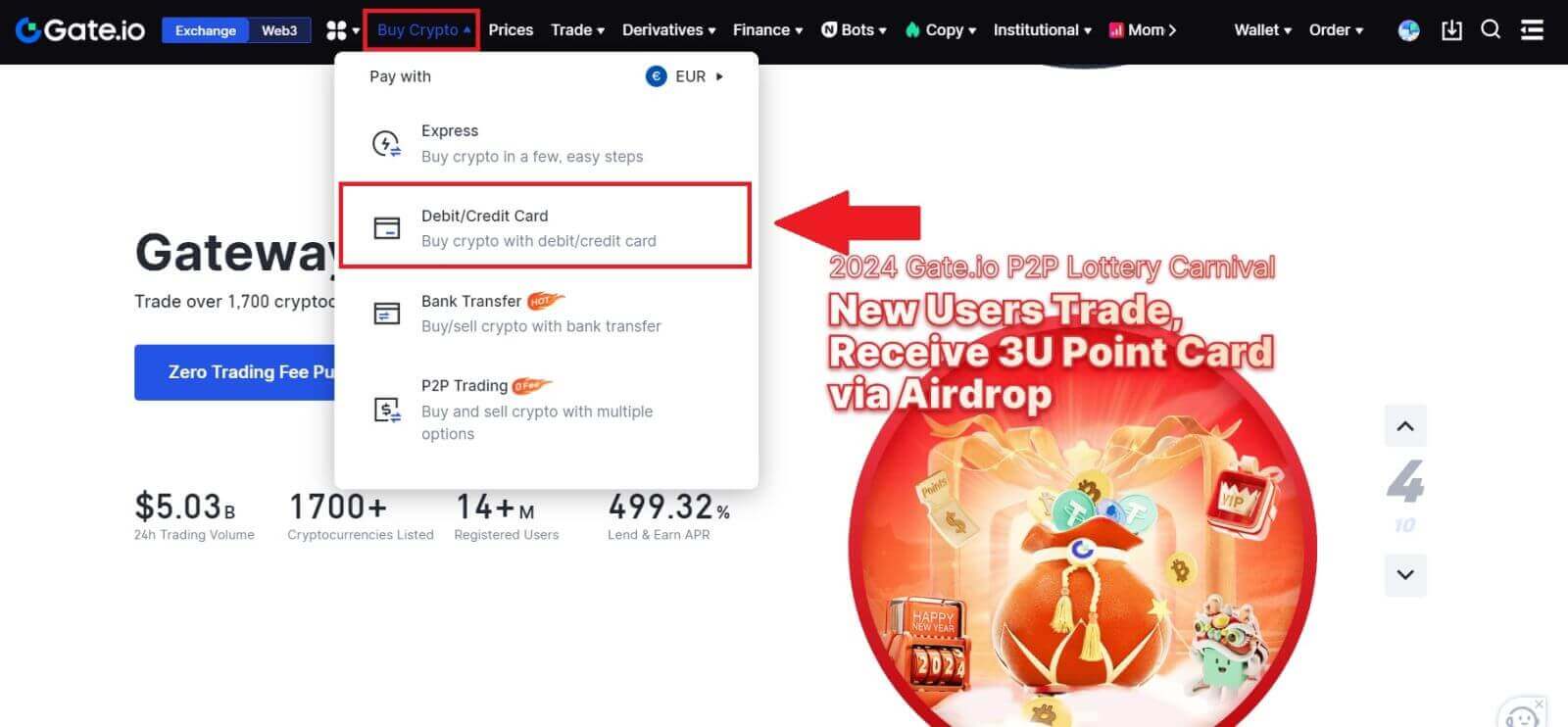
2. Изаберите фиат валуту и попуните фиат износ који желите да користите. Изаберите криптовалуту коју желите да купите, а затим можете одабрати канал плаћања који желите.
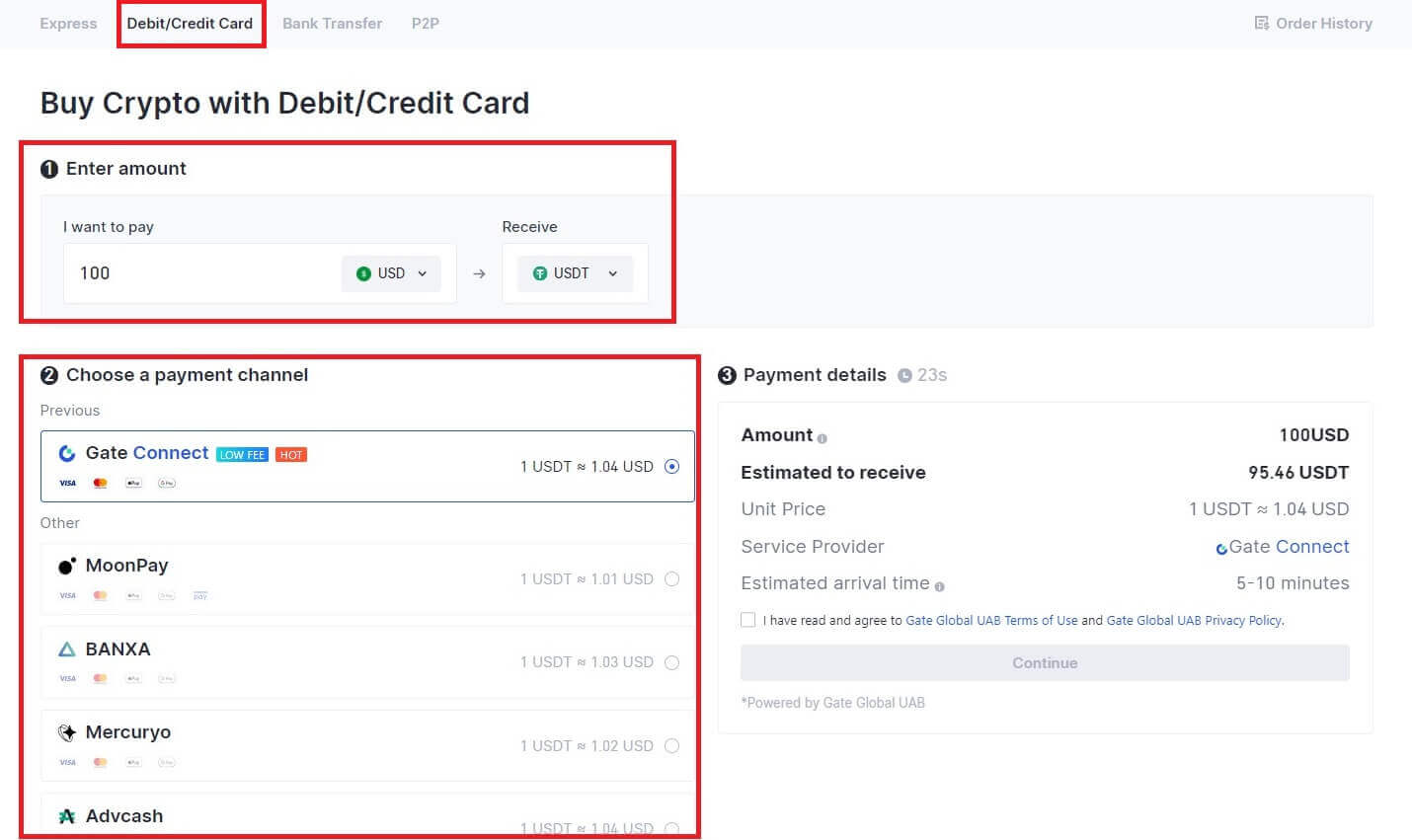
3. Прочитајте Одрицање одговорности пре него што наставите, проверите своје информације и означите поље за потврду.
Кликом на [Настави] након читања Изјаве о одрицању одговорности, бићете преусмерени на страницу треће стране да бисте довршили плаћање.
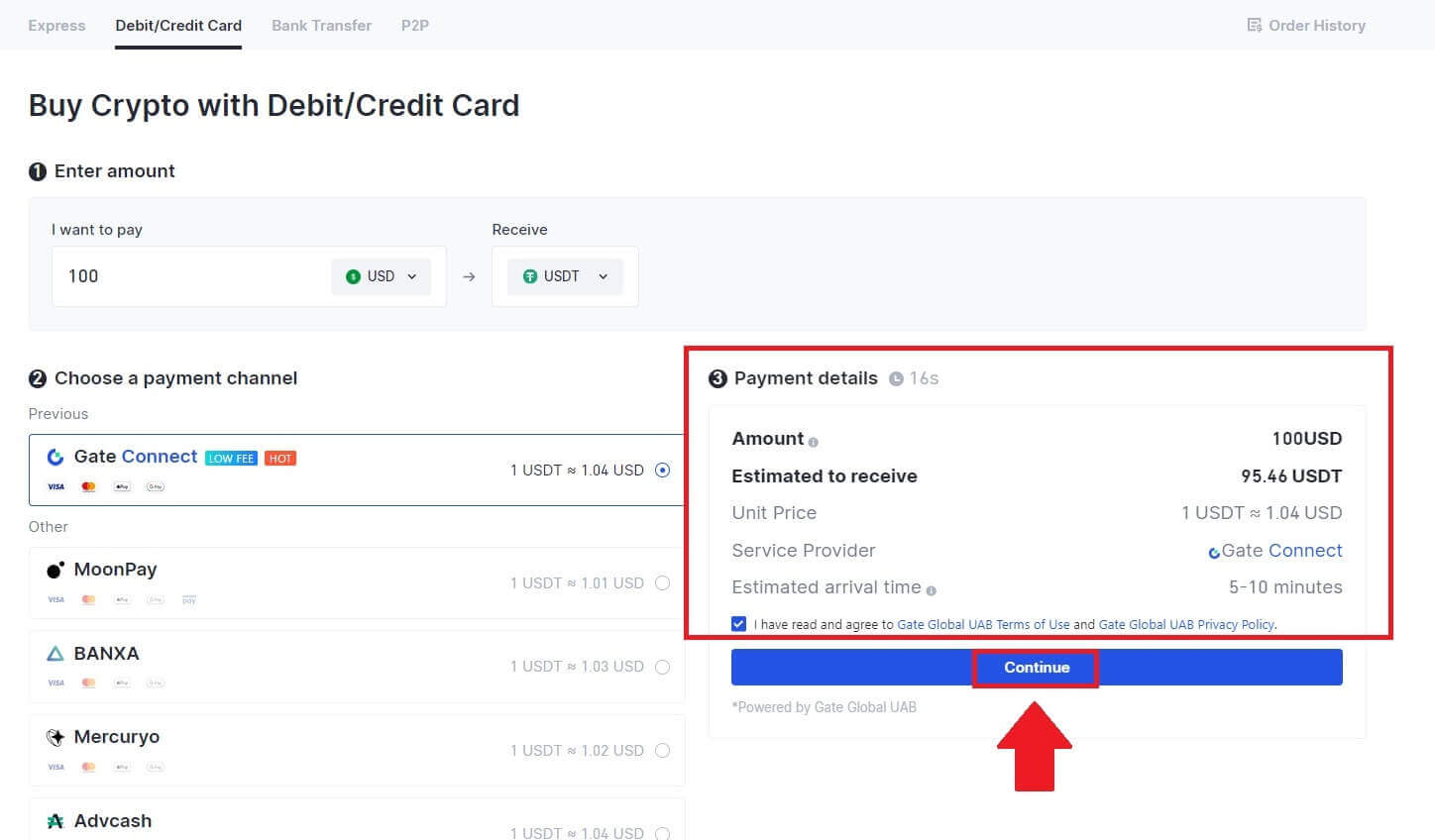
4. Након тога, можете погледати своју поруџбину кликом на [Историја поруџбина].
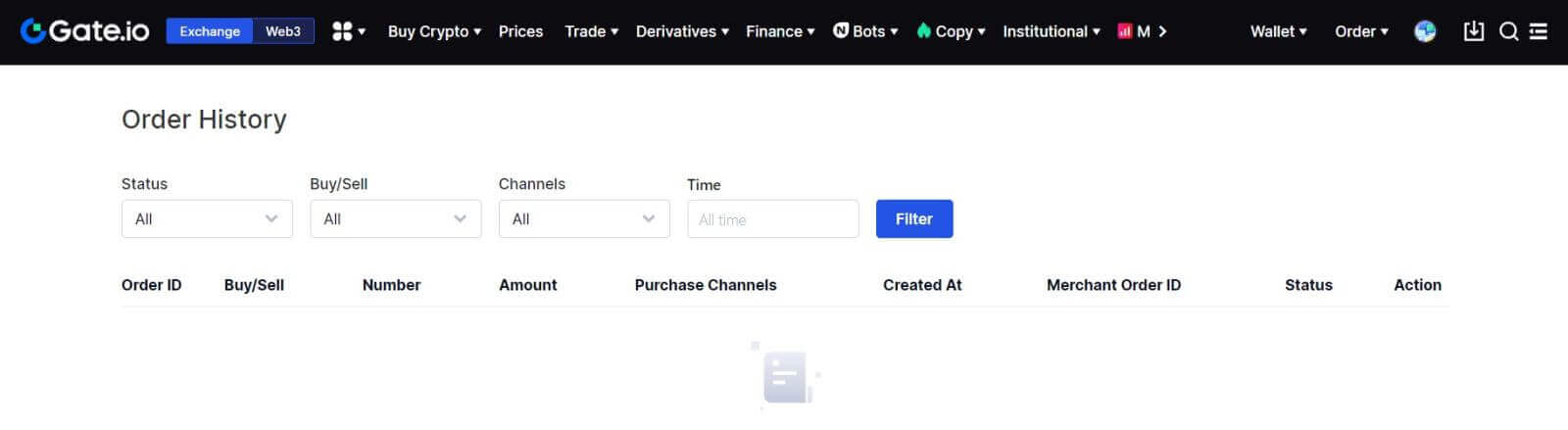
Купите криптовалуте путем кредитне/дебитне картице на Гате.ио (апликација)
1. Отворите апликацију Гате.ио и додирните [Куицк Буи].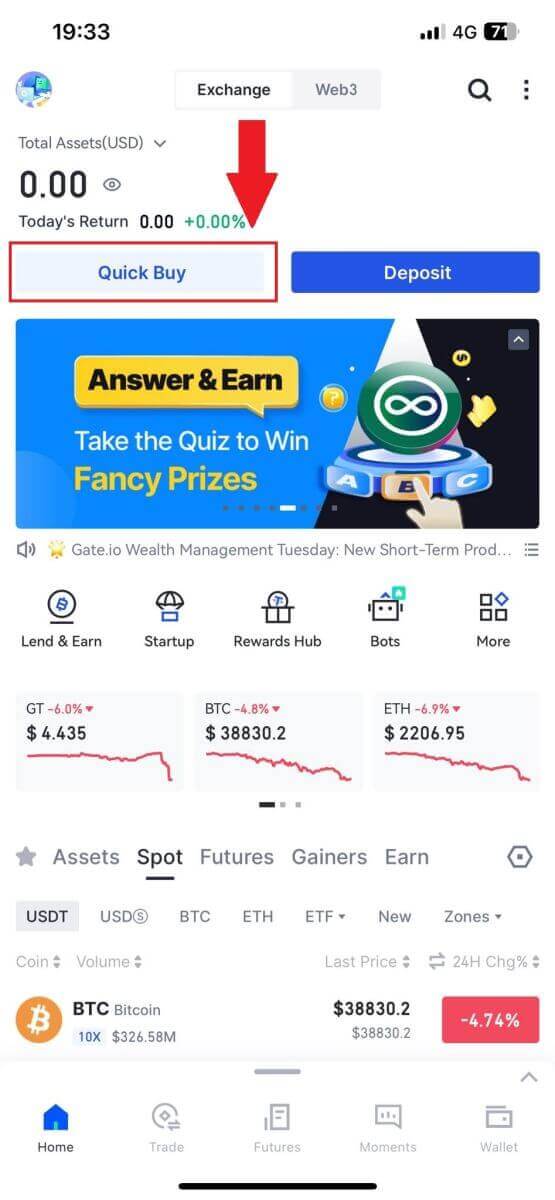
2. Додирните [Експрес] и изаберите [Дебитна/кредитна картица] и бићете преусмерени у зону П2П трговања.
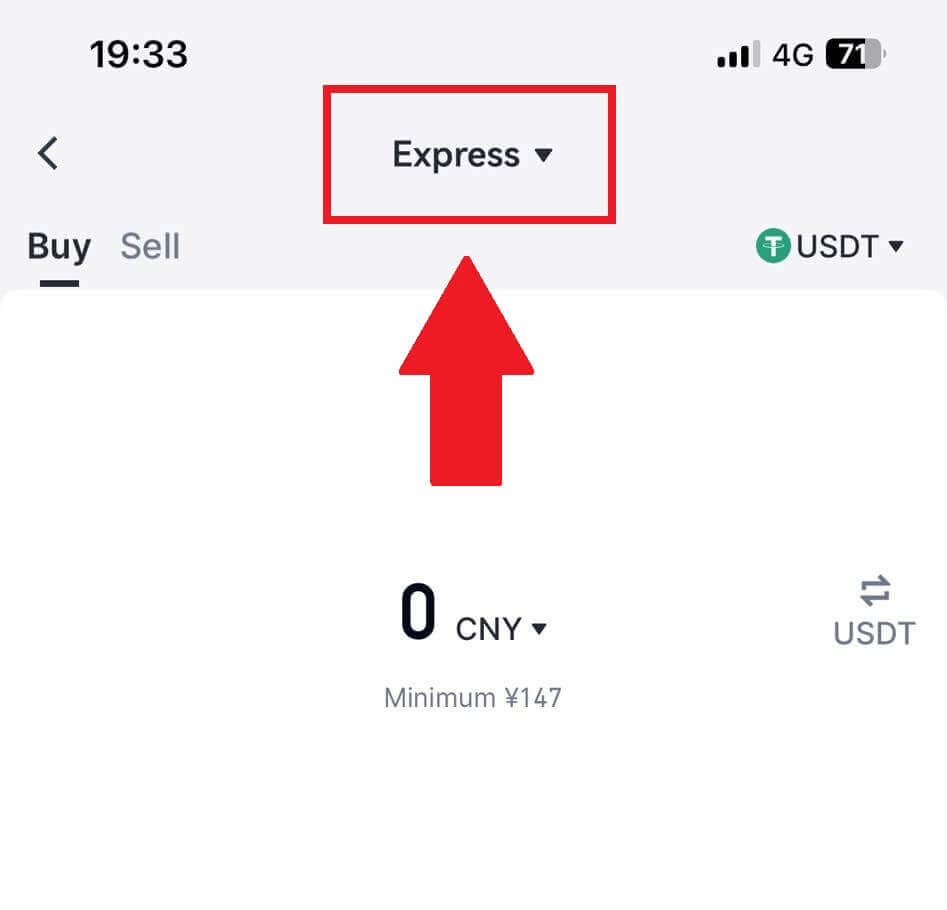
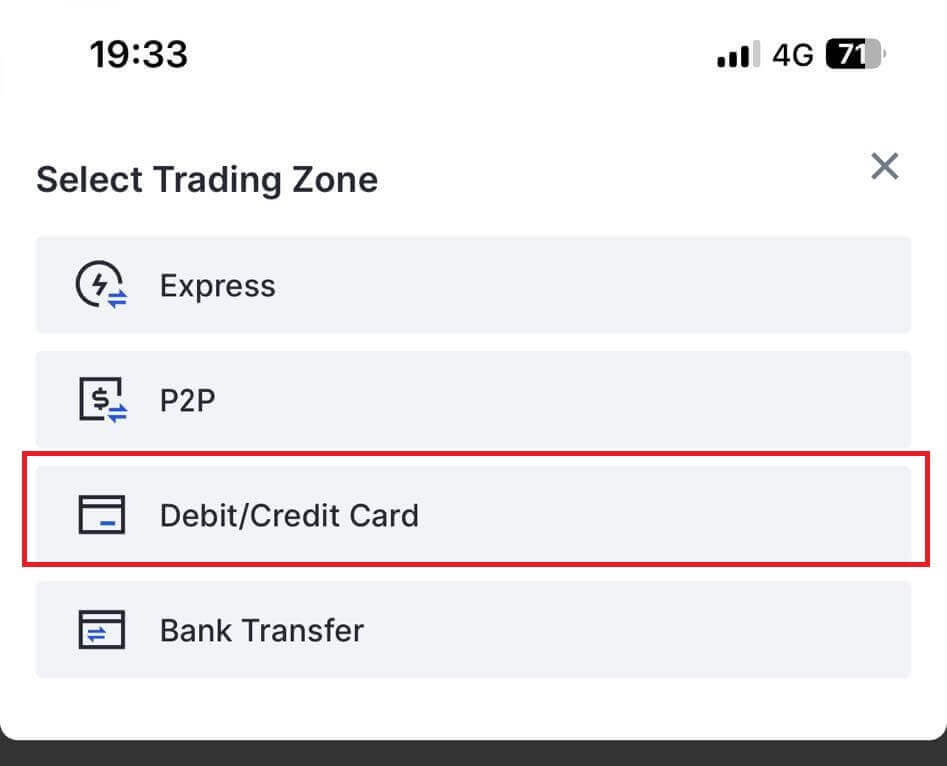
3. Одаберите жељену фијат валуту за плаћање и унесите износ за куповину. Изаберите криптовалуту коју желите да примите у свој Гате.ио новчаник и изаберите своју мрежу плаћања
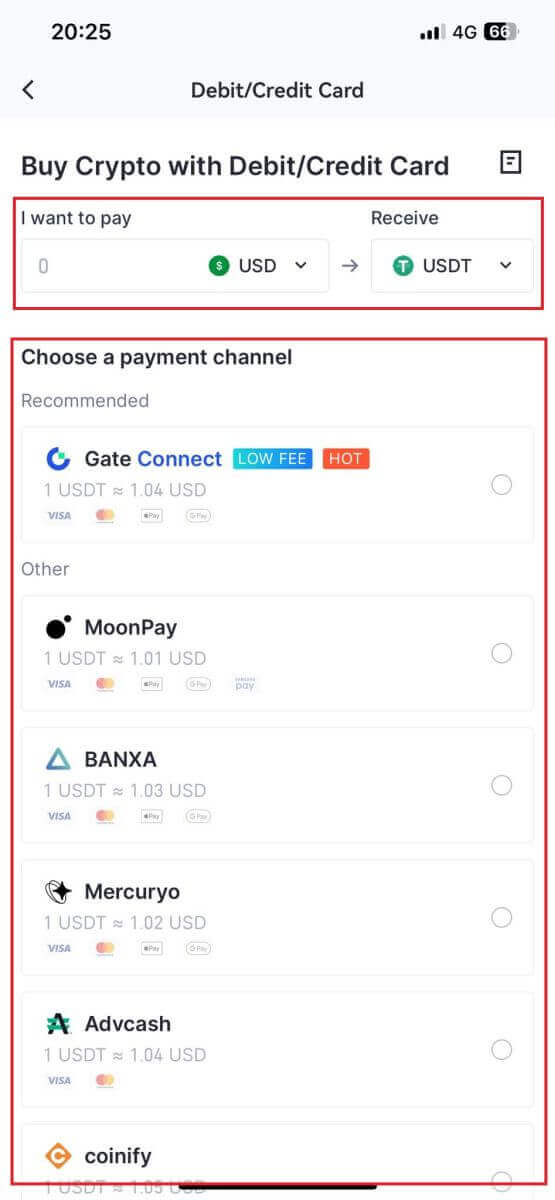
4. Прегледајте своје детаље, означите дугме [Прочитао сам и слажем се са одрицањем одговорности.] и додирните [Настави] . Бићете преусмерени на званичну веб страницу добављача услуга треће стране да наставите са куповином.
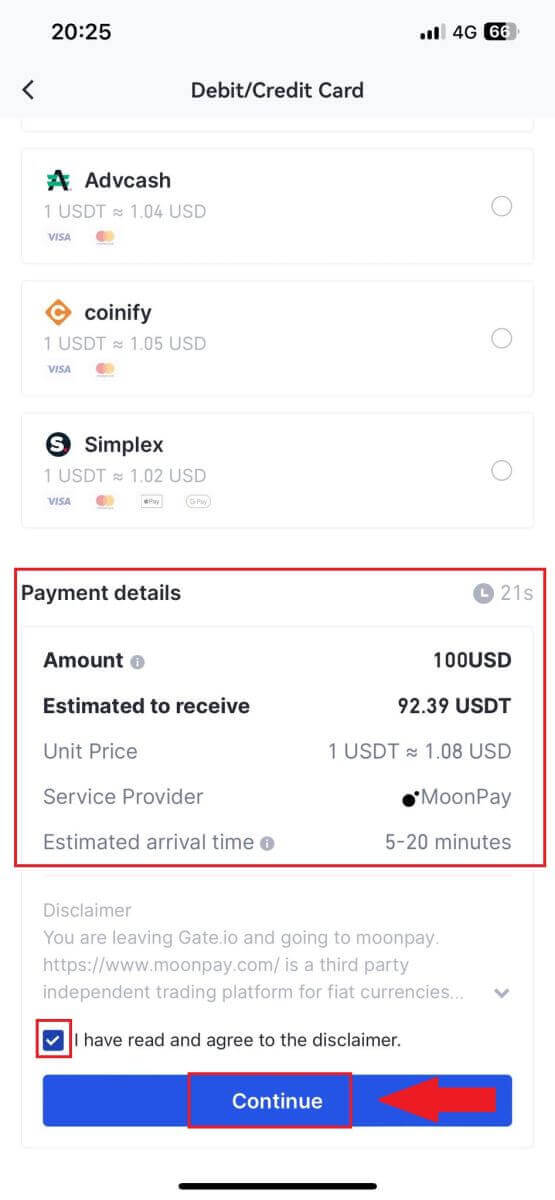
Како купити криптовалуте путем банковног трансфера на Гате.ио
Купите криптовалуте путем банковног трансфера на Гате.ио (веб-сајт)
1. Пријавите се на своју веб локацију Гате.ио , кликните на [Купи крипто] и изаберите [Банк трансфер].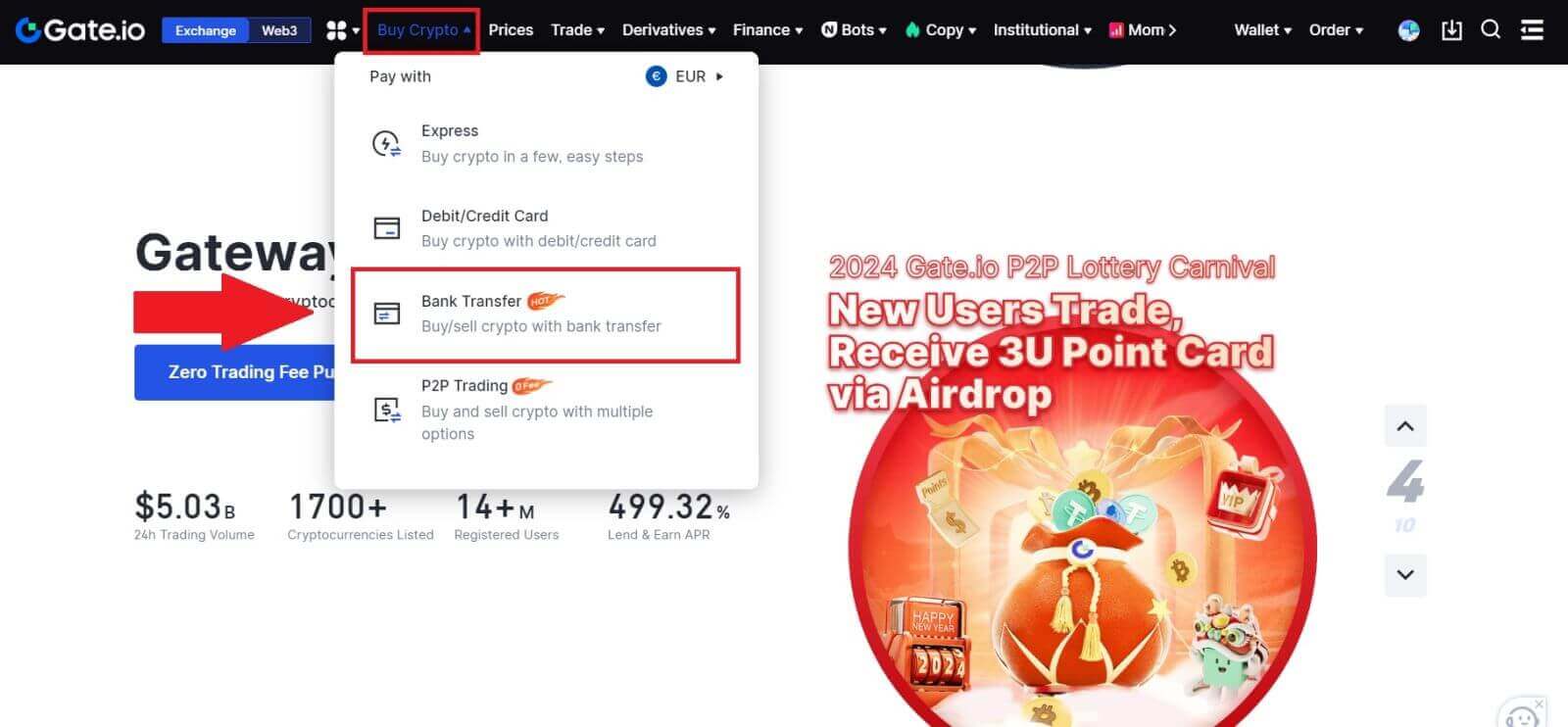
2. Изаберите фиат валуту и унесите износ који желите да потрошите. Изаберите криптовалуту коју желите да примите, а затим изаберите канал плаћања на основу процењене јединичне цене. Овде, користећи Банку као пример, наставите са куповином УСДТ-а за 50 ЕУР.
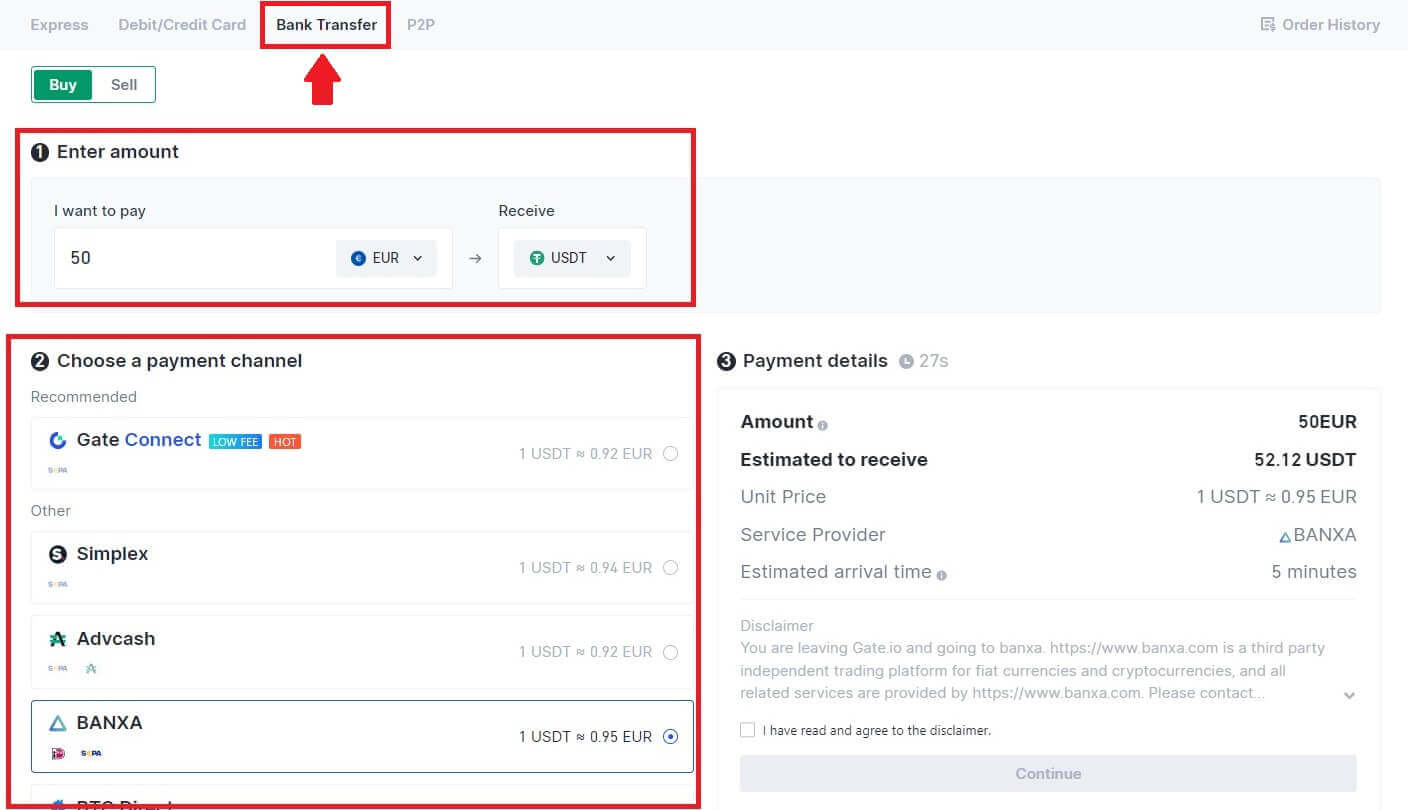
3. Прочитајте Одрицање одговорности пре него што наставите, проверите своје информације и означите поље за потврду.
Кликом на [Настави] након читања Изјаве о одрицању одговорности, бићете преусмерени на страницу треће стране да бисте довршили плаћање.
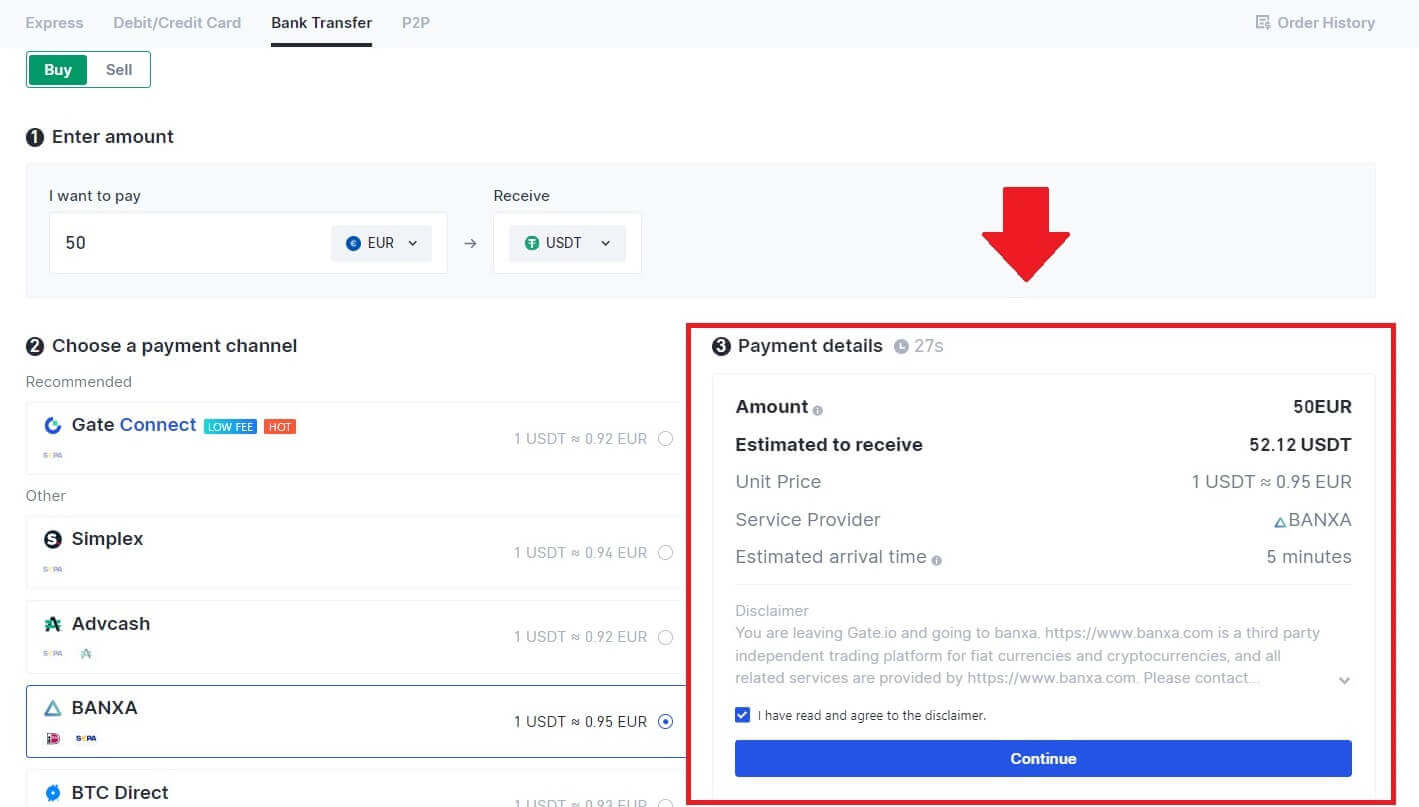
4. Након тога, можете погледати своју поруџбину кликом на [Историја поруџбина].
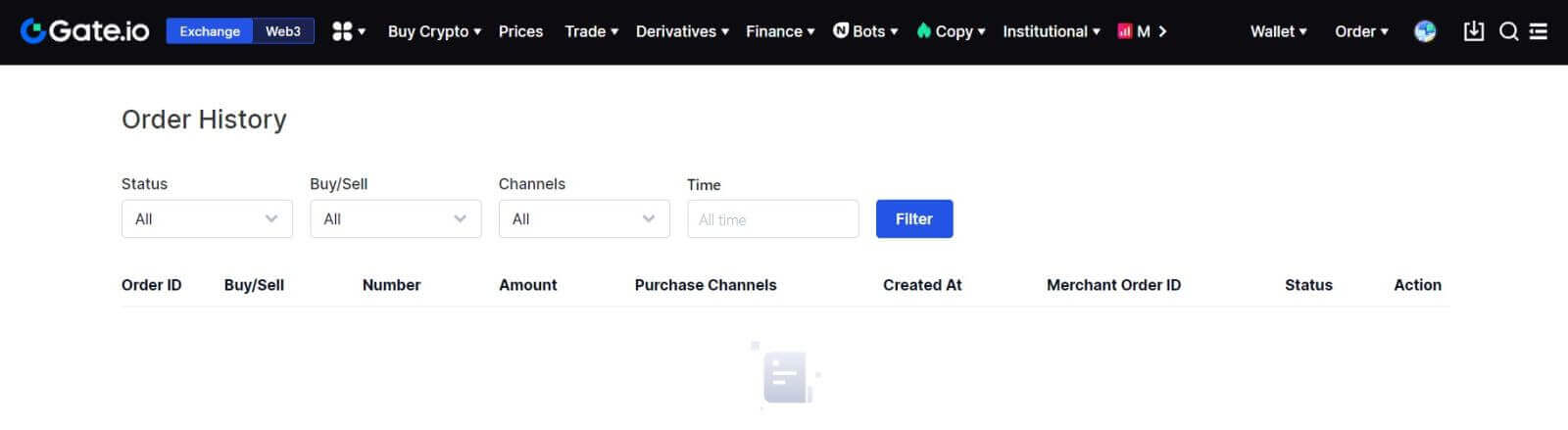
Купите криптовалуте путем банковног трансфера на Гате.ио (апликација)
1. Отворите апликацију Гате.ио и додирните [Куицк Буи].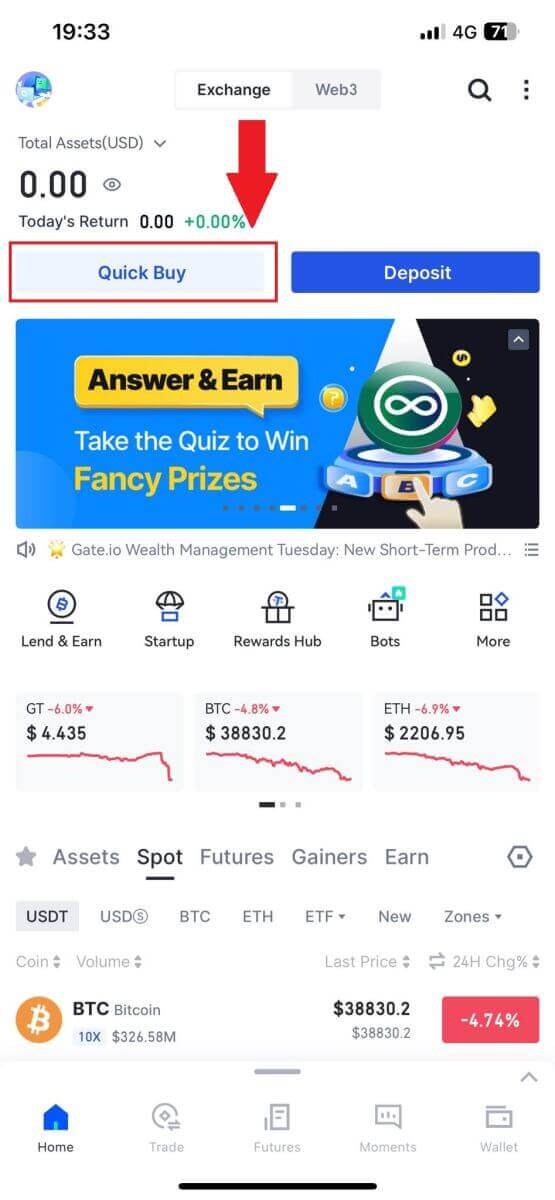
2. Додирните [Експрес] и изаберите [Банковни трансфер] и бићете преусмерени у зону П2П трговања.
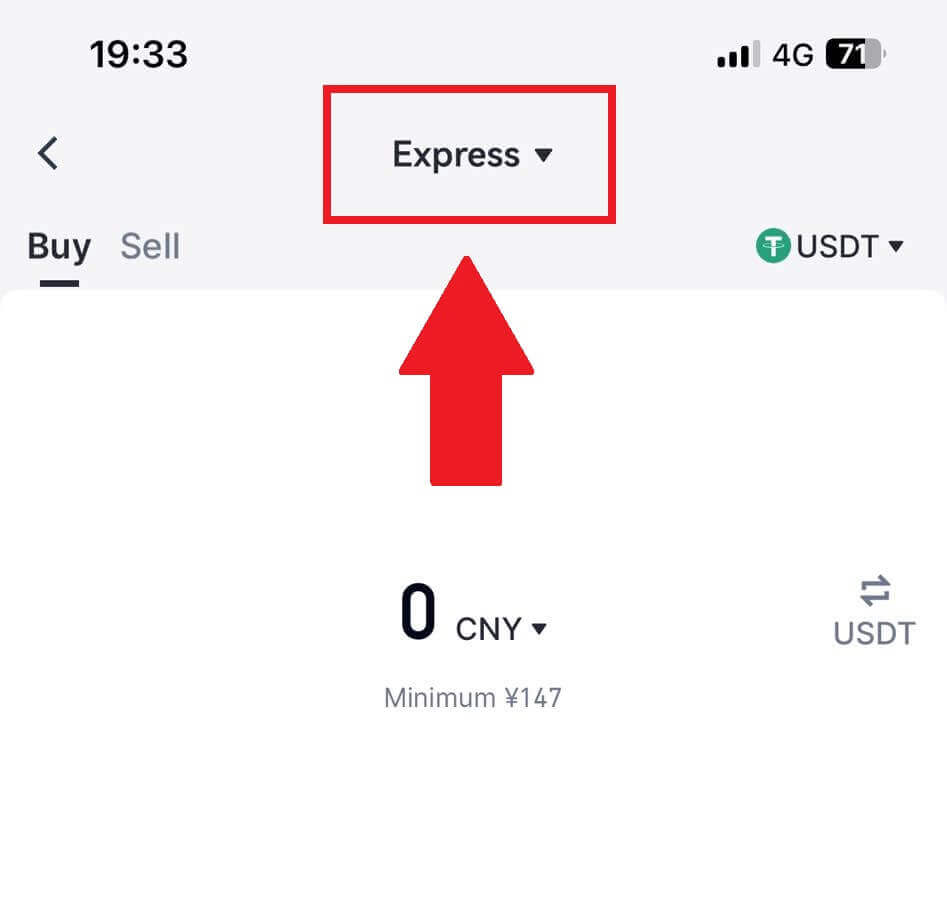
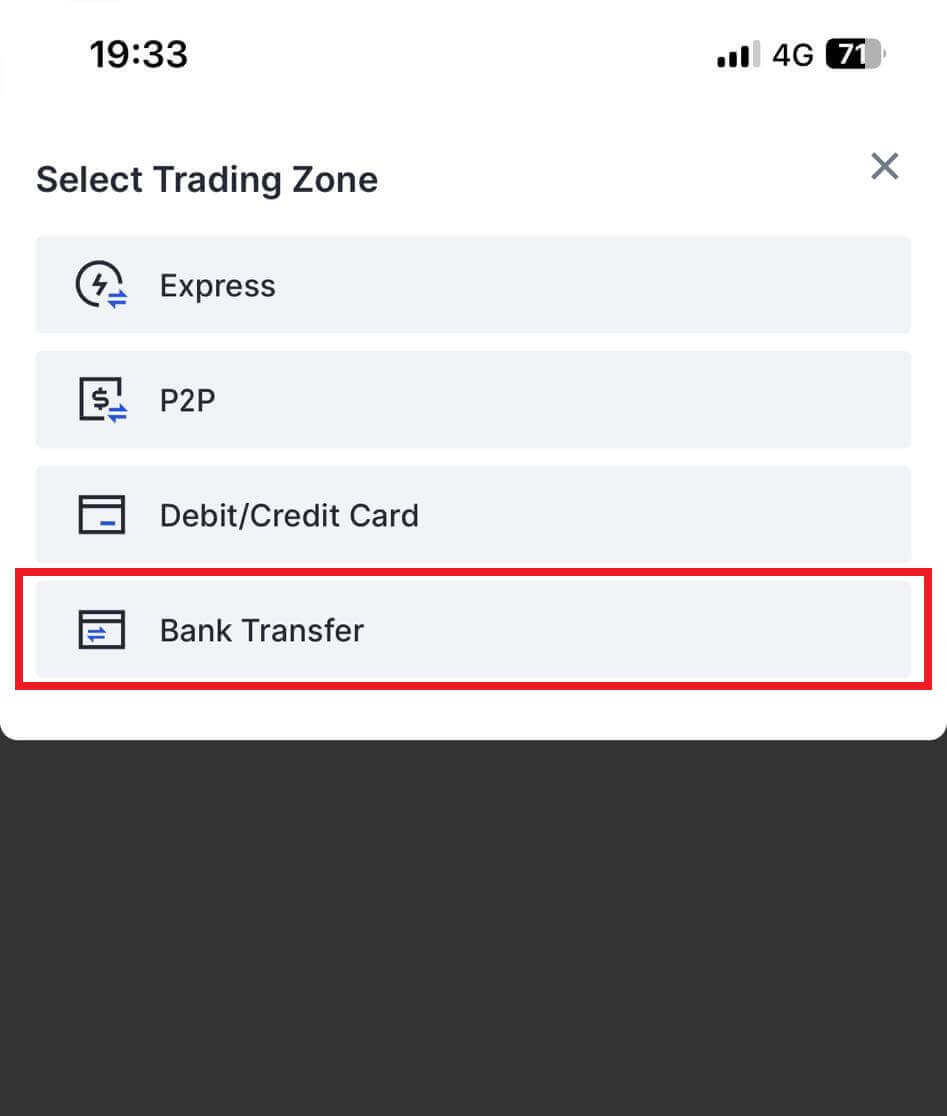
3. Изаберите [Купи] и изаберите жељену фијат валуту за плаћање и унесите износ за куповину. Додирните мрежу плаћања коју желите да наставите.
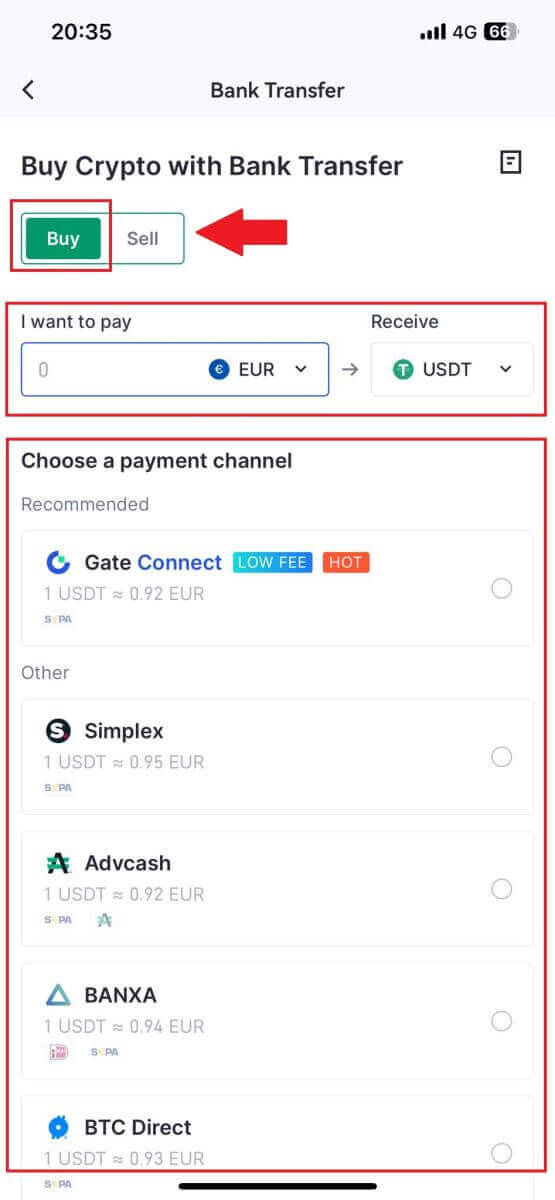
4. Прегледајте своје детаље, означите дугме [Прочитао сам и слажем се са одрицањем одговорности.] и додирните [Настави] . Бићете преусмерени на званичну веб страницу добављача услуга треће стране да наставите са куповином.
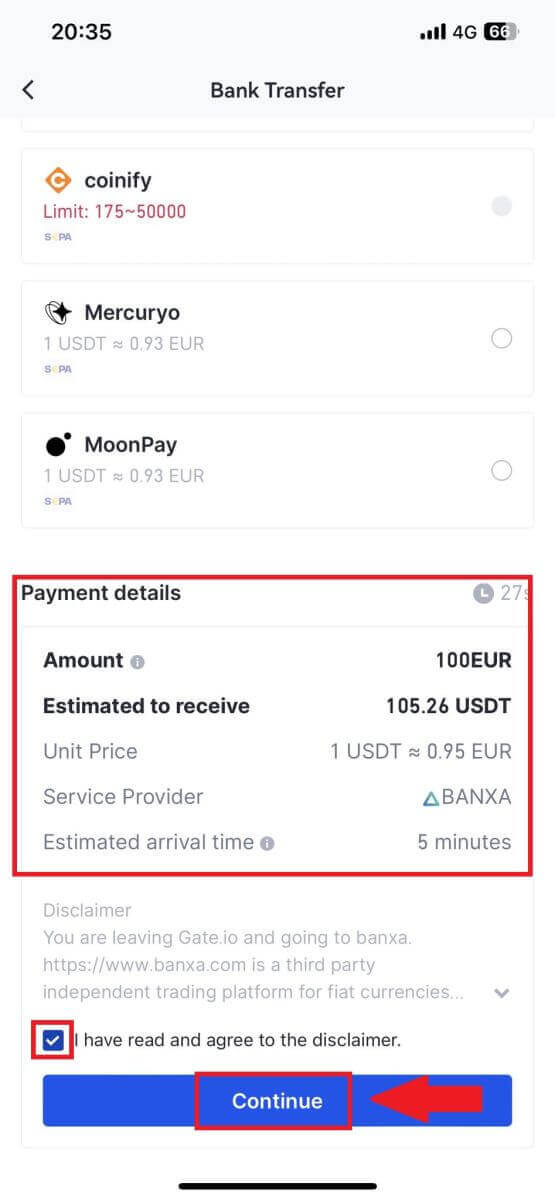
Како купити Црипто преко П2П на Гате.ио
Купите крипто преко П2П на Гате.ио (веб сајт)
1. Пријавите се на своју веб локацију Гате.ио , кликните на [Купи крипто] и изаберите [П2П трговање].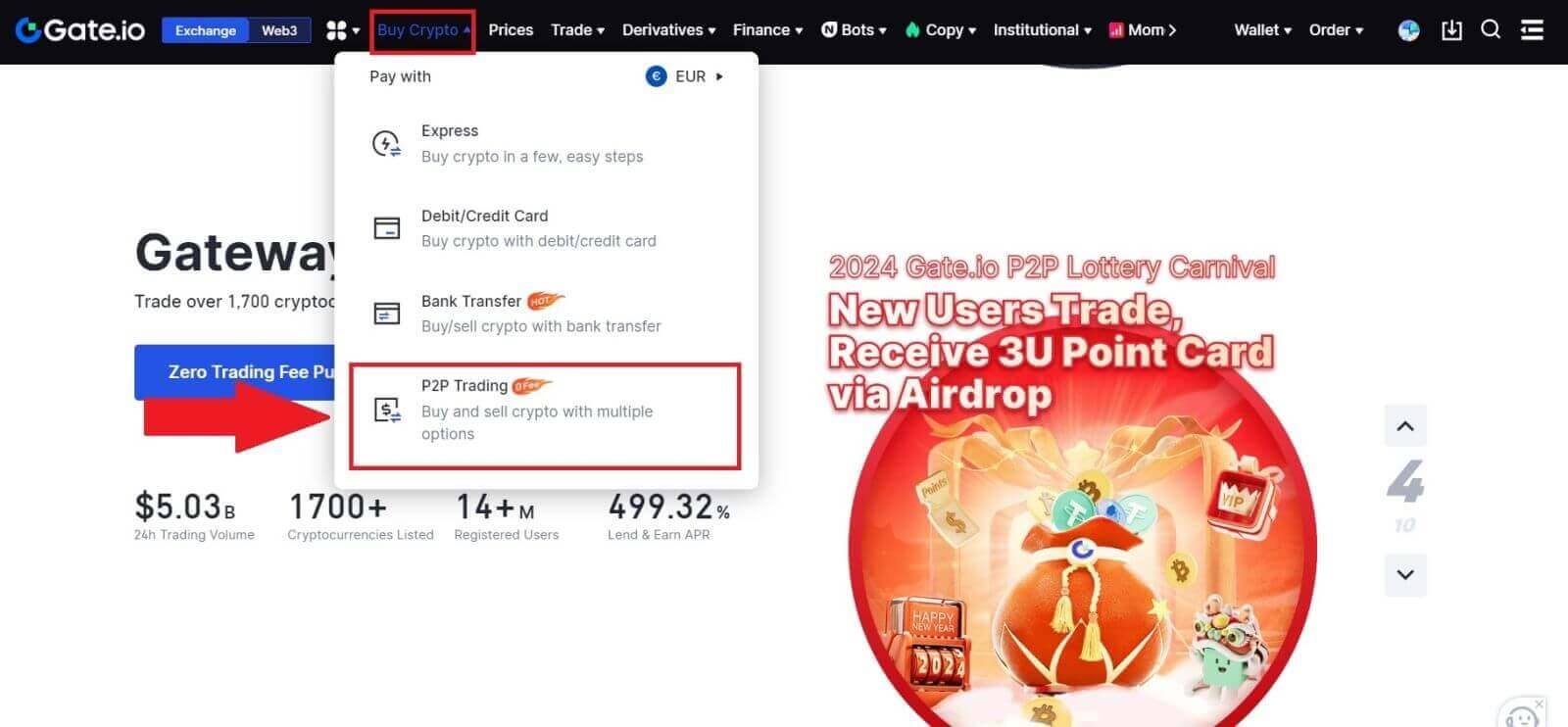
2. На страници трансакције изаберите трговца са којим желите да тргујете и кликните на [Купи УСДТ].
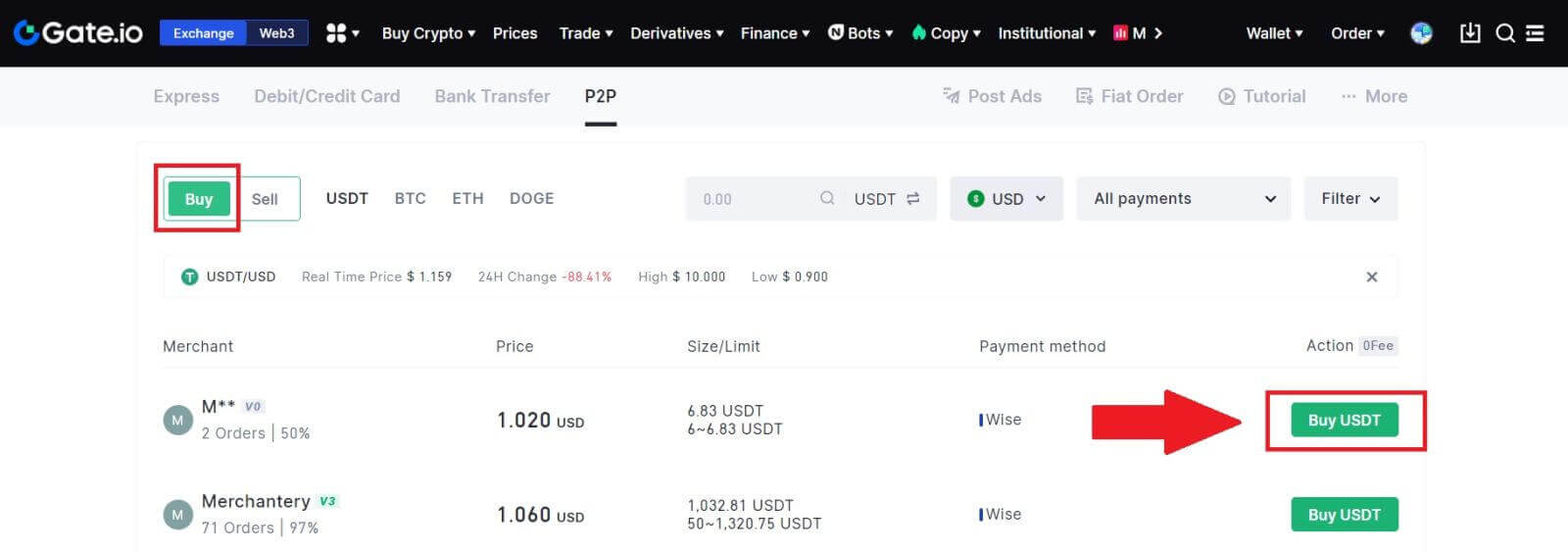
3. Наведите износ фијат валуте који сте спремни да платите у колони [Ја ћу платити] . Алтернативно, имате опцију да унесете количину УСДТ-а коју желите да примите у колону [Примићу] . Одговарајући износ плаћања у фијат валути ће бити израчунат аутоматски, или обрнуто, на основу вашег уноса.
Након што следите горе наведене кораке, кликните на [Купите УСДТ], а затим ћете бити преусмерени на страницу за наруџбу.
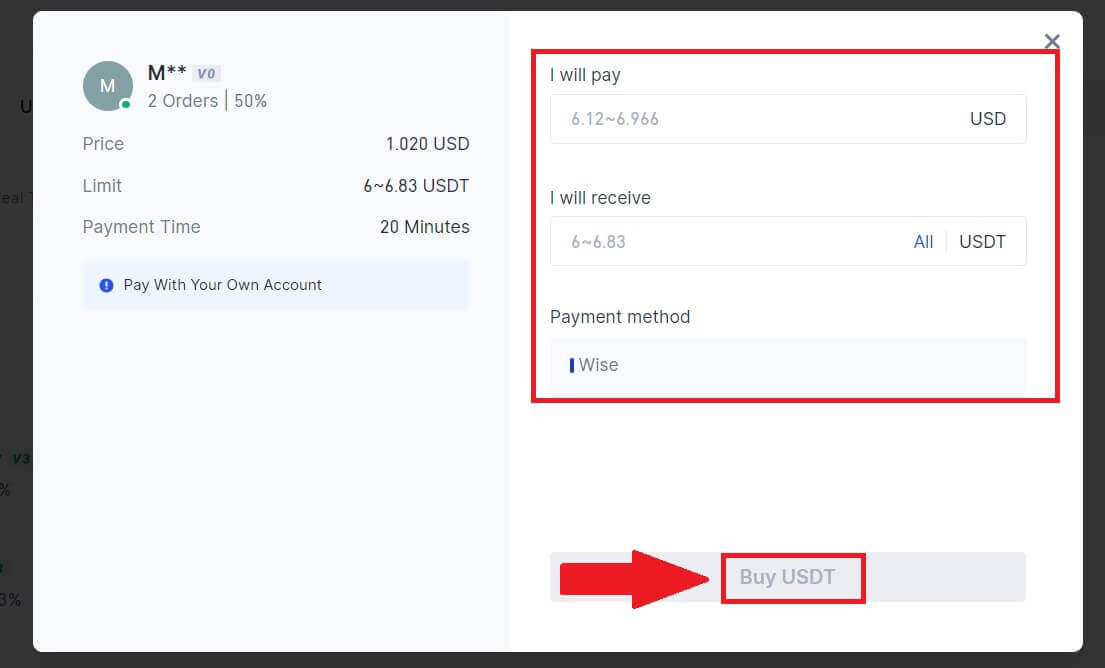
4. Кликните на [Купи сада] да бисте наставили процес.
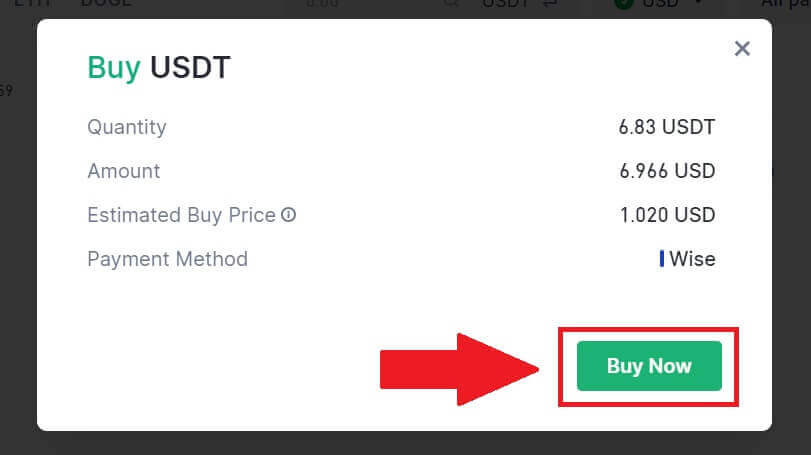
5. Бићете преусмерени на страницу за наруџбу на чекању, кликните на број своје поруџбине да бисте наставили са плаћањем.
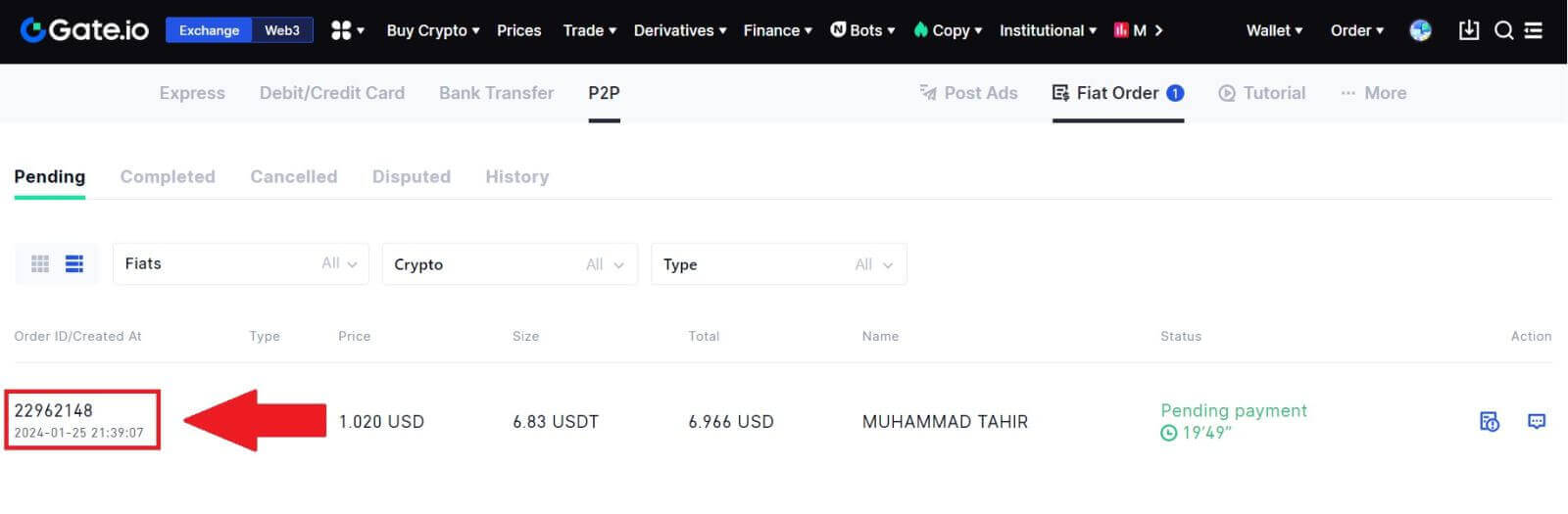
6. Када дођете до странице за плаћање, добијате 20-минутни период да пренесете средства на банковни рачун П2П трговца. Дајте приоритет прегледу информација о поруџбини да бисте потврдили да је куповина у складу са захтевима ваше трансакције.
- Прегледајте начин плаћања приказан на страници Поруџбине и наставите да финализујете трансфер на банковни рачун П2П трговца.
- Искористите предности поља за ћаскање уживо за комуникацију у реалном времену са П2П трговцима, обезбеђујући беспрекорну интеракцију.
- Након што завршите трансфер средстава, означите поље са ознаком [Платио сам].
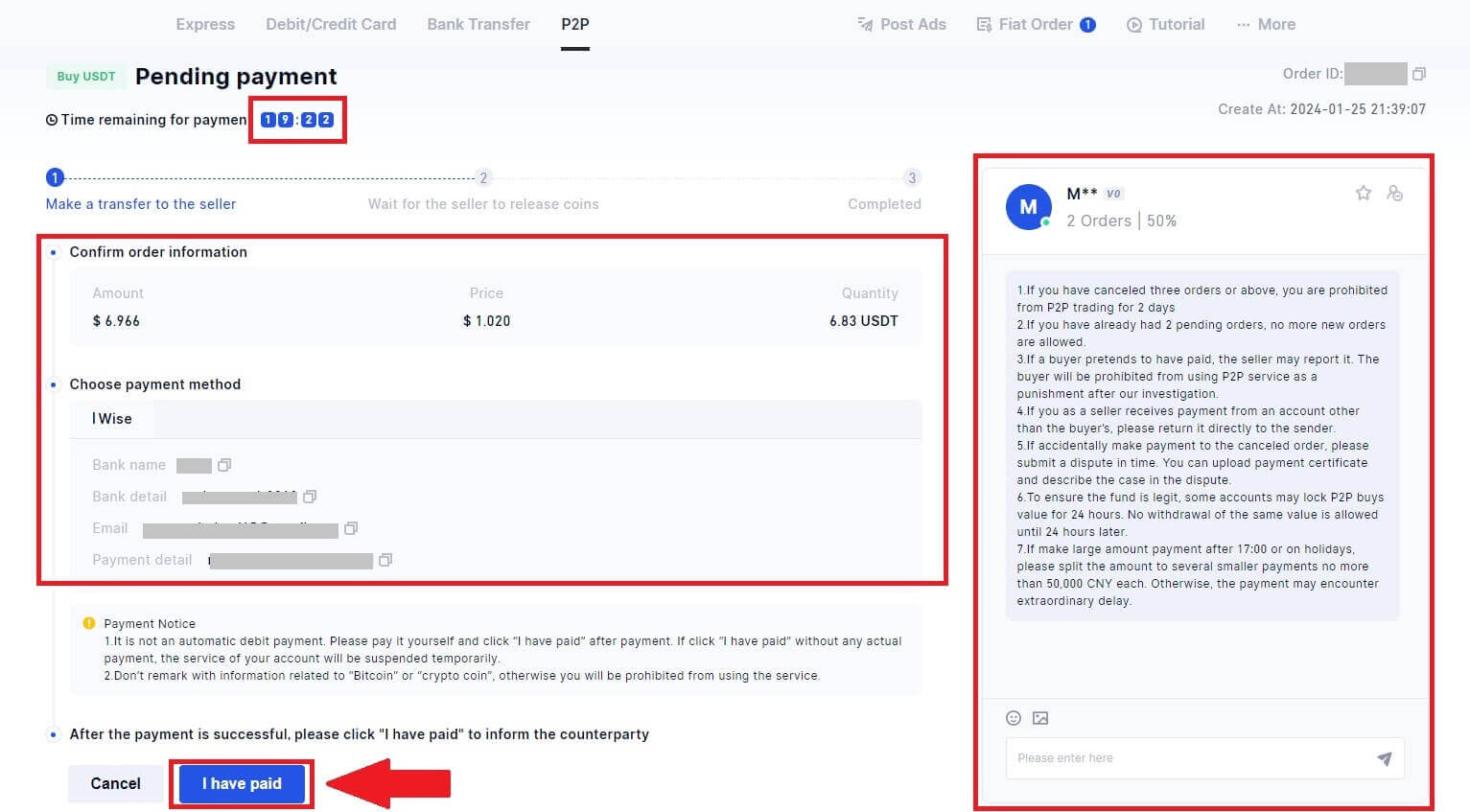
7. Када је поруџбина завршена, може се наћи под [Фиат Ордер] - [Цомплетед Ордерс].

Купите крипто преко П2П на Гате.ио (апликација)
1. Отворите апликацију Гате.ио и додирните [Куицк Буи].
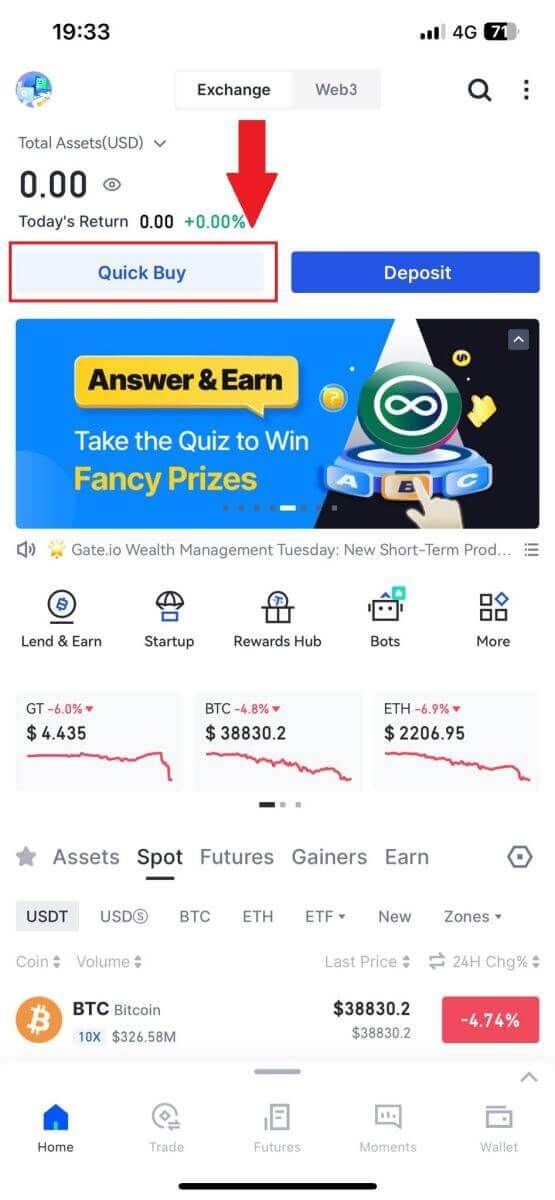
2. Додирните [Експрес] и изаберите [П2П] и бићете усмерени на зону П2П трговања.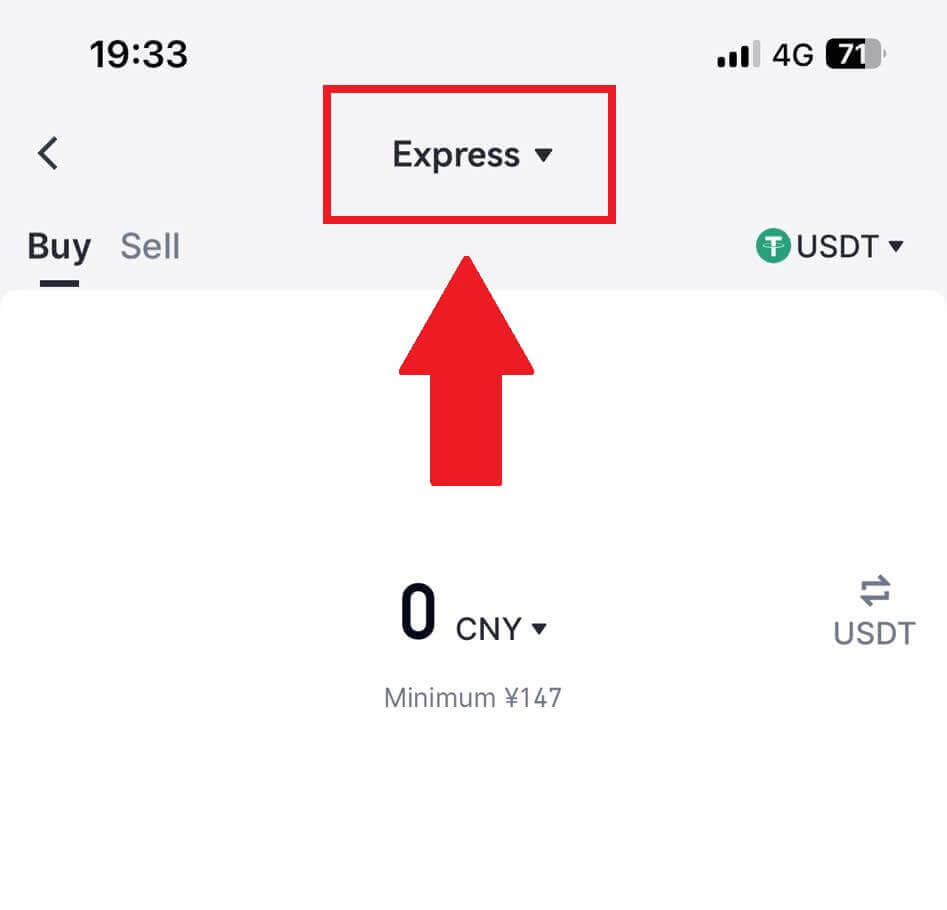
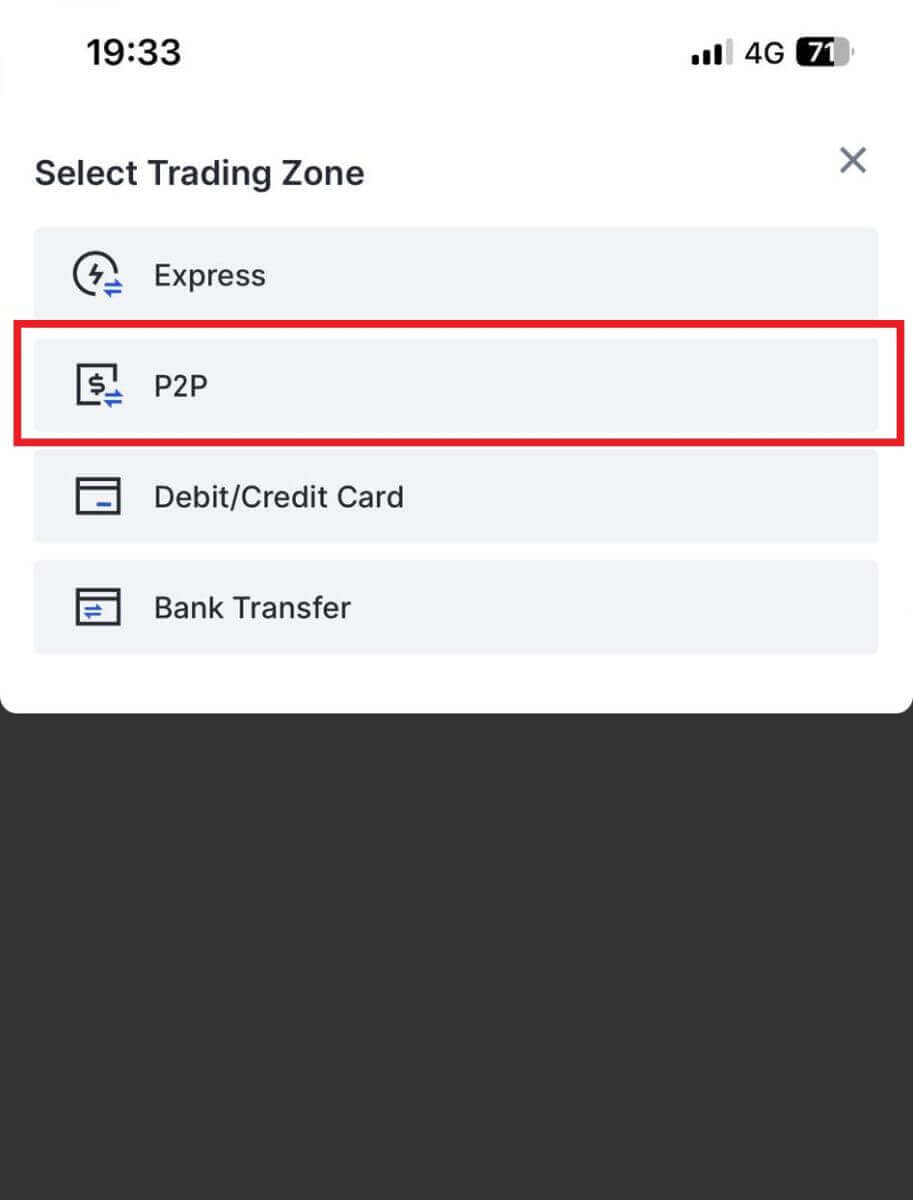 3. На страници трансакције изаберите трговца са којим желите да тргујете и кликните на [Купи].
3. На страници трансакције изаберите трговца са којим желите да тргујете и кликните на [Купи].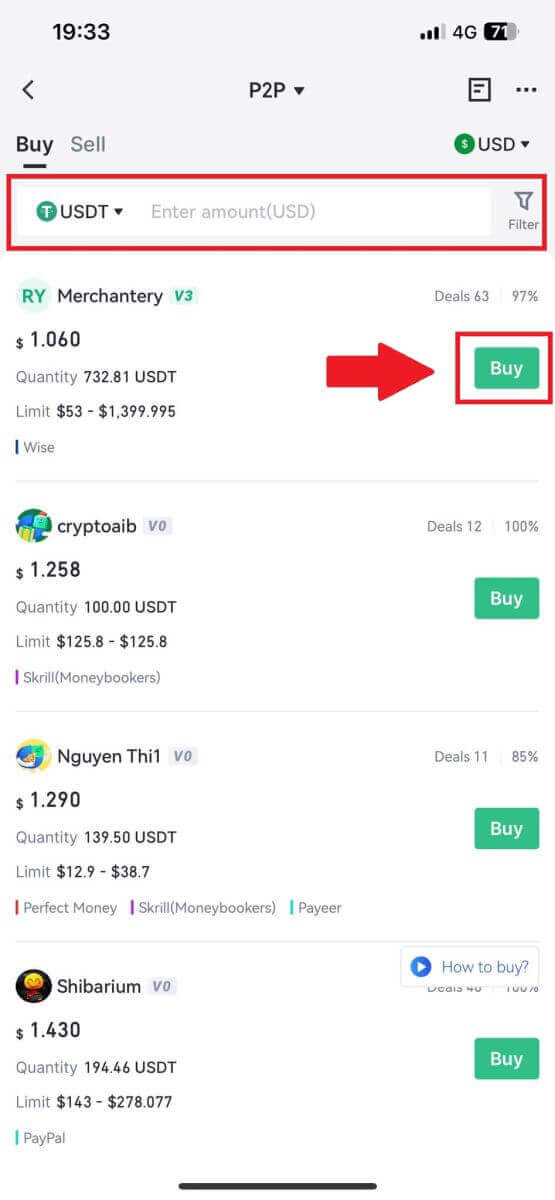
4. Унесите износ који желите да купите, погледајте начин плаћања и додирните [Купи УСДТ] да бисте наставили. 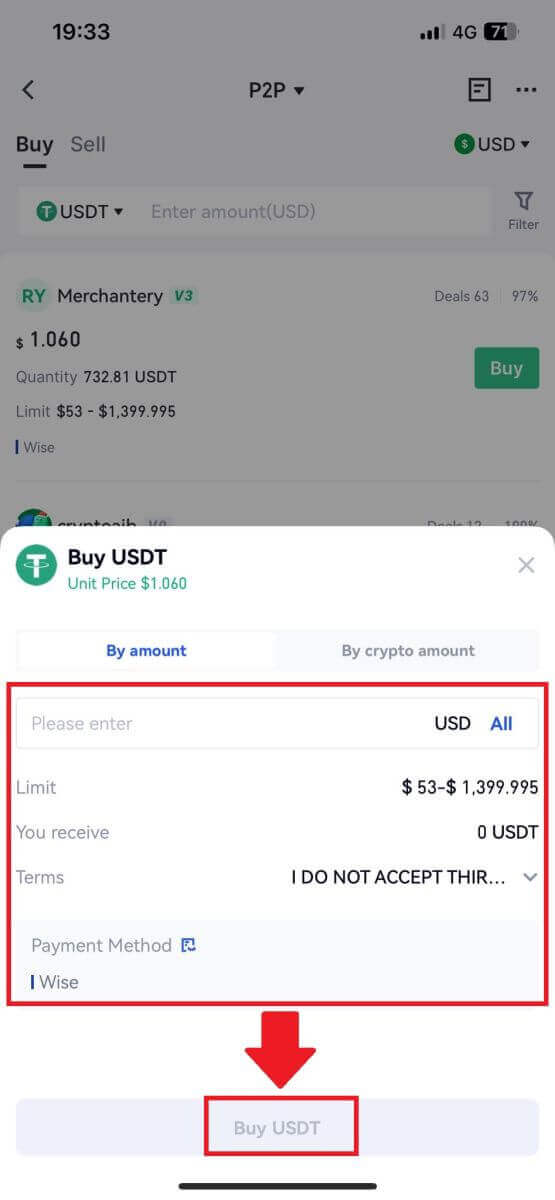
5. Прегледајте информације о својој наруџбини и додирните [Плати сада] да бисте наставили трансакцију. 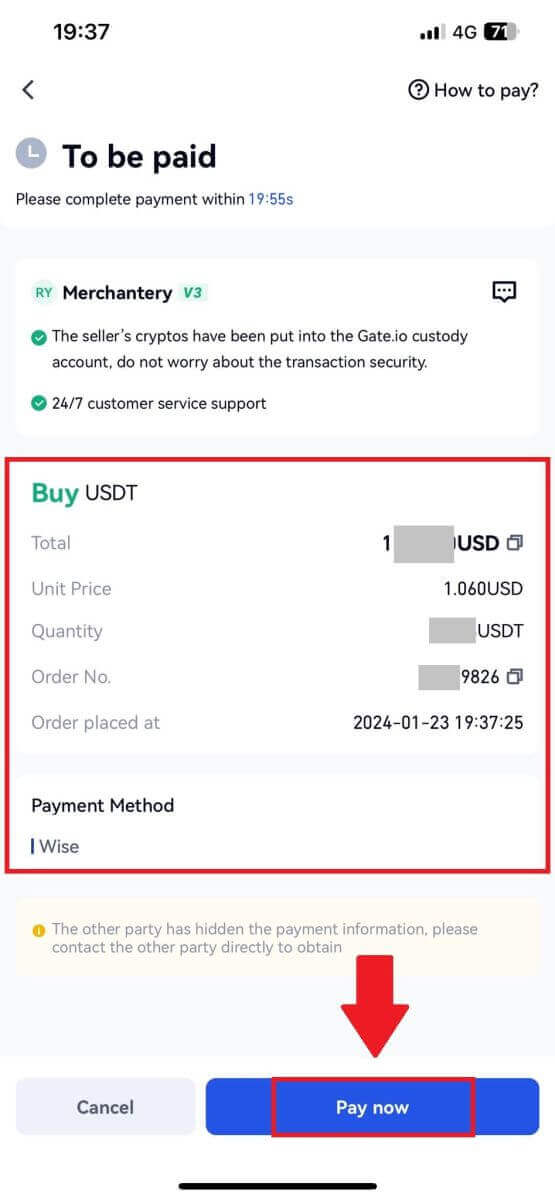
6. Након што завршите плаћање, додирните [Платио сам] да бисте приметили продавца и сачекајте да пусте новчић.
Напомена: Имате 20 минута да завршите трансакцију, искористите предности поља за ћаскање уживо за комуникацију у реалном времену са П2П трговцима, обезбеђујући беспрекорну интеракцију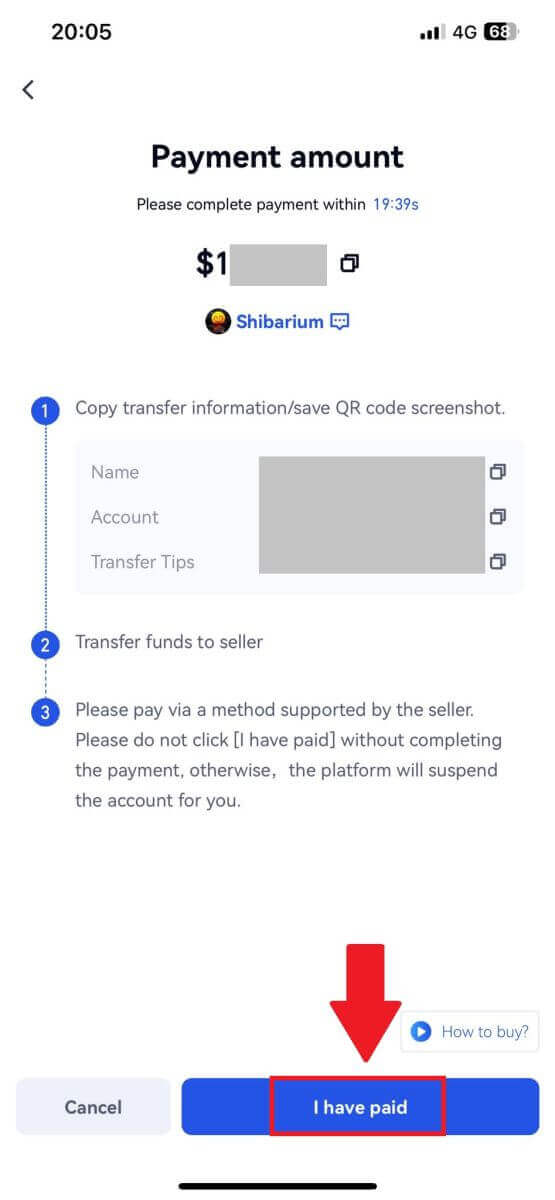
Како депоновати крипто на Гате.ио
Депозит крипто преко Онцхаин депозита на Гате.ио (веб сајт)
1. Пријавите се на своју Гате.ио веб локацију , кликните на [Валлет] и изаберите [Спот Аццоунт].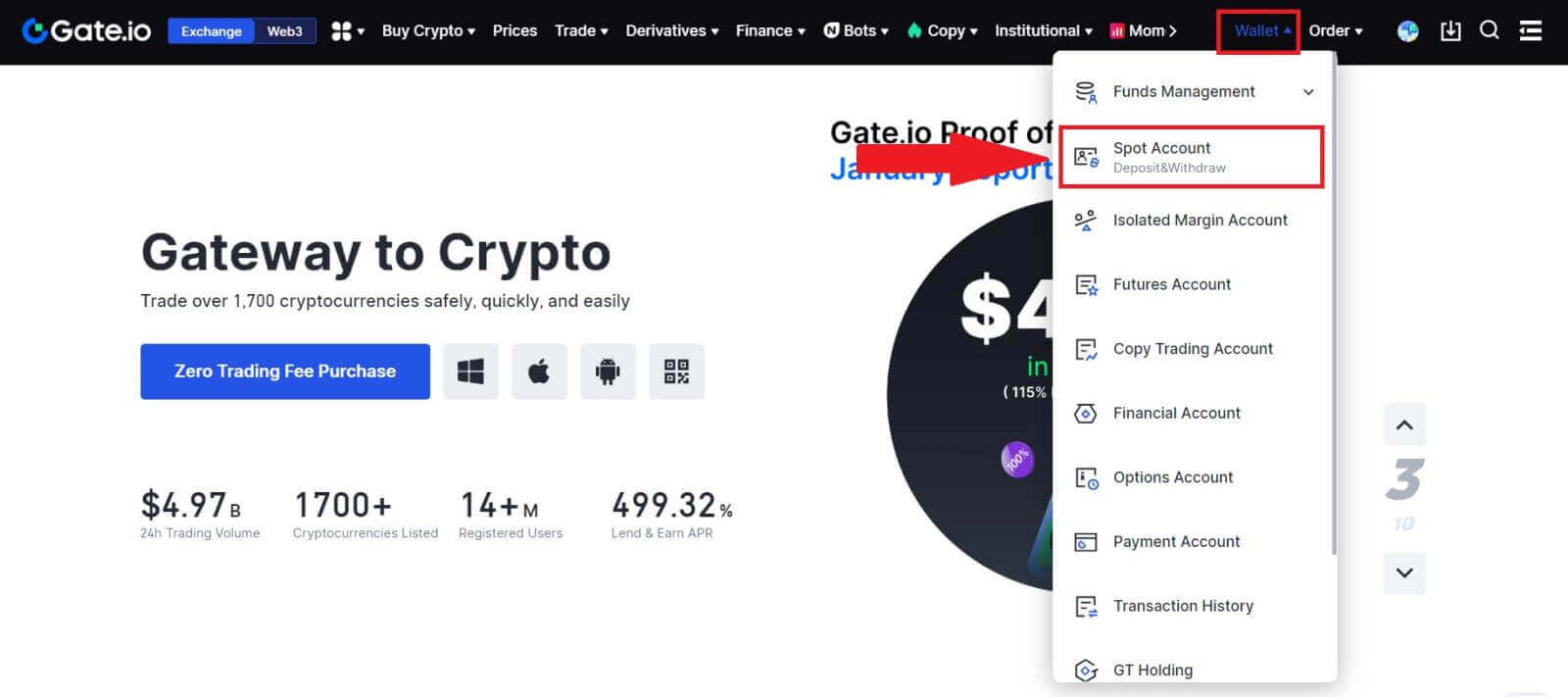
2. Кликните на [Депозит] да бисте наставили.
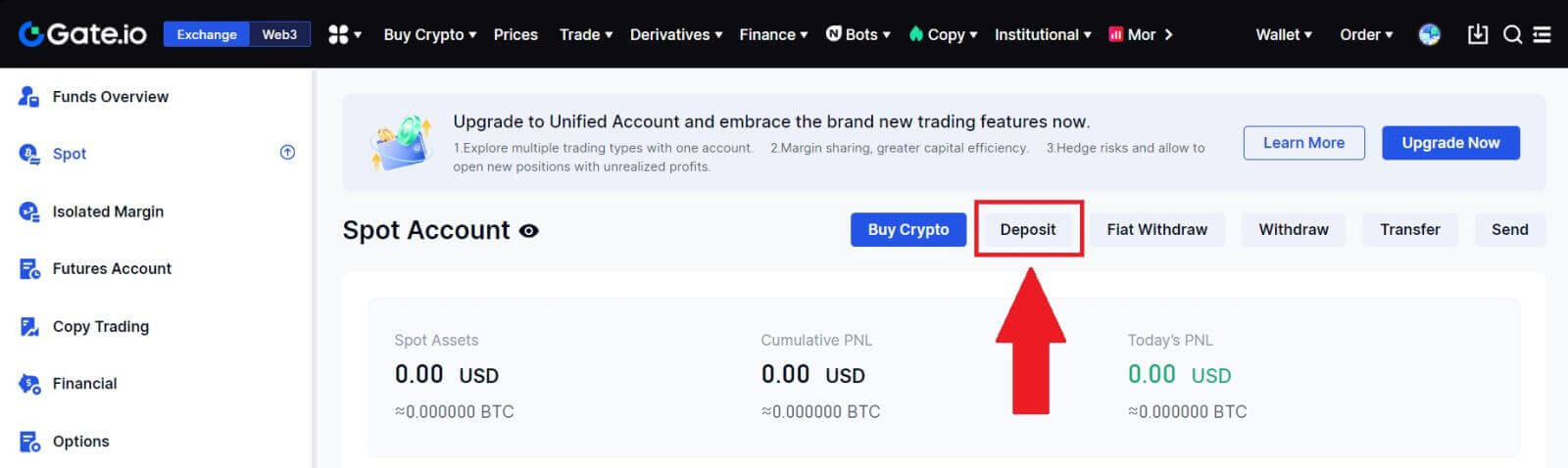
3. Изаберите [Онцхаин Депосит] кликом на [Депозит].
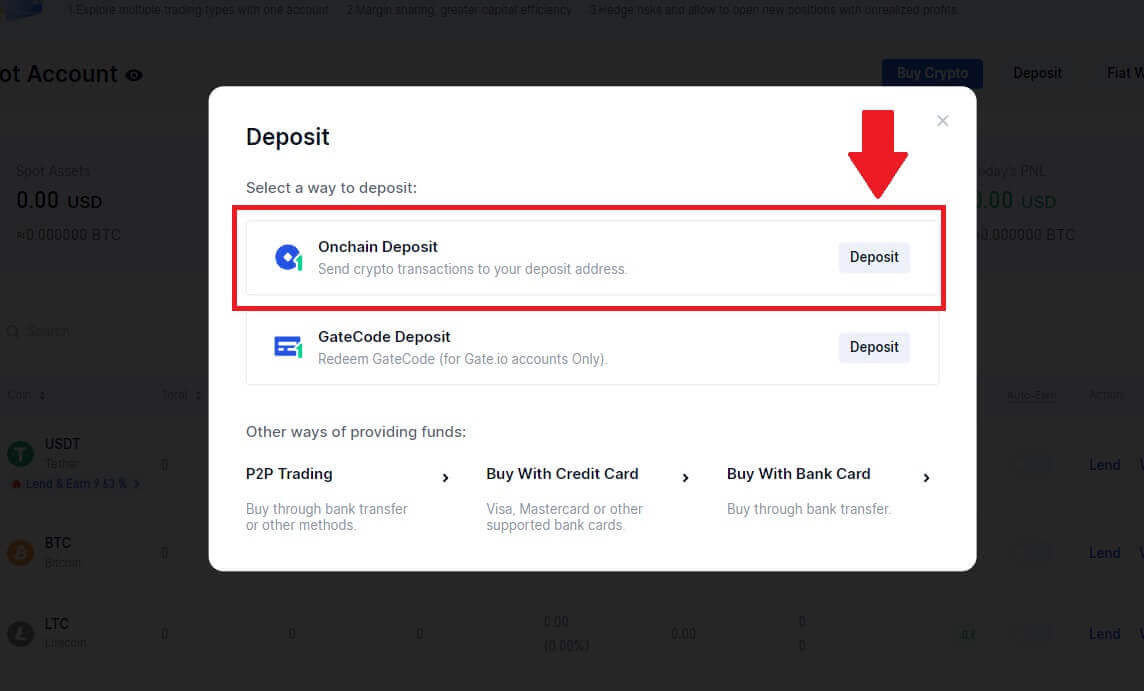
4. Изаберите криптовалуту коју желите да депонујете и изаберите своју мрежу. Овде користимо УСДТ као пример.
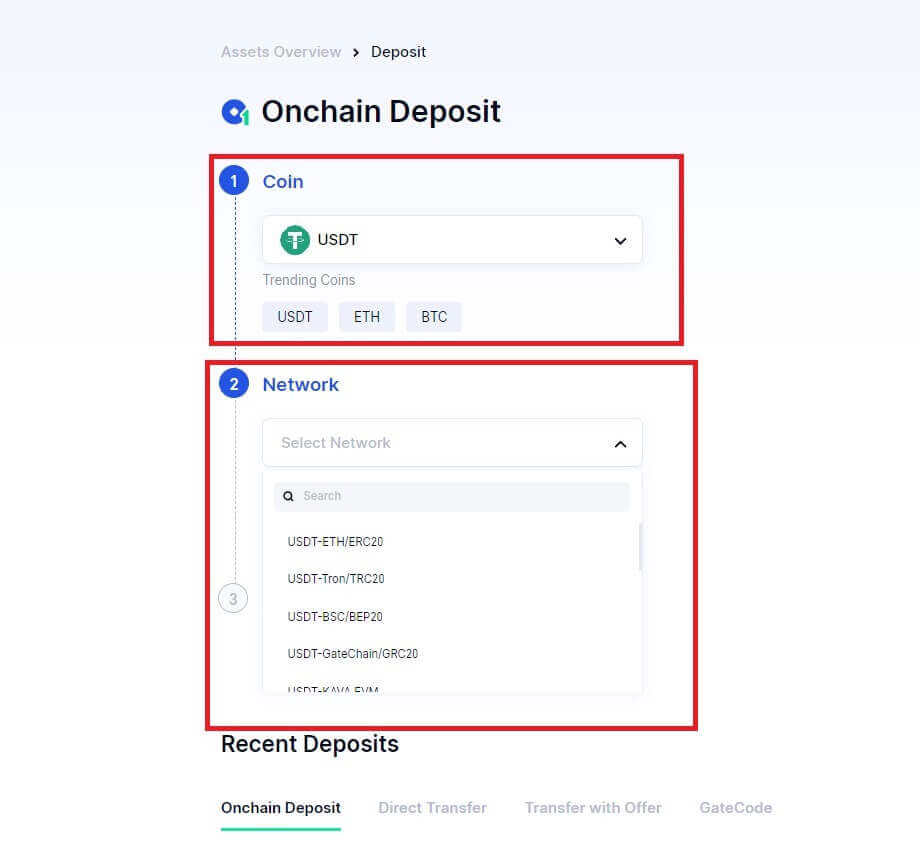
5. Кликните на дугме за копирање или скенирајте КР код да бисте добили адресу депозита. Налепите ову адресу у поље за адресу за повлачење на платформи за повлачење. Пратите упутства на платформи за повлачење да бисте покренули захтев за повлачење.
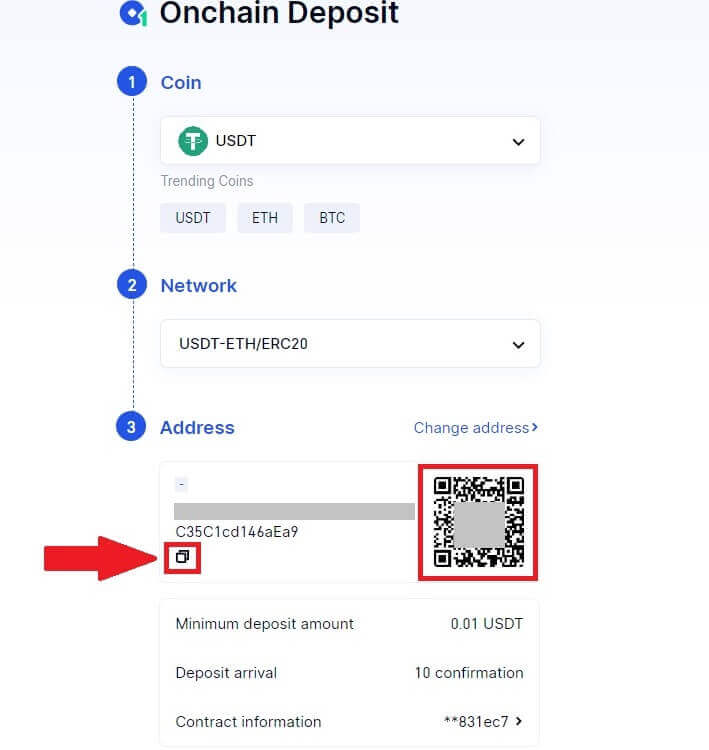
6. Када буде потврђен, депозит ће бити додат на ваш спот рачун.
Можете пронаћи недавне депозите на дну странице Депозит или погледати све прошле депозите под [Недавни депозит].
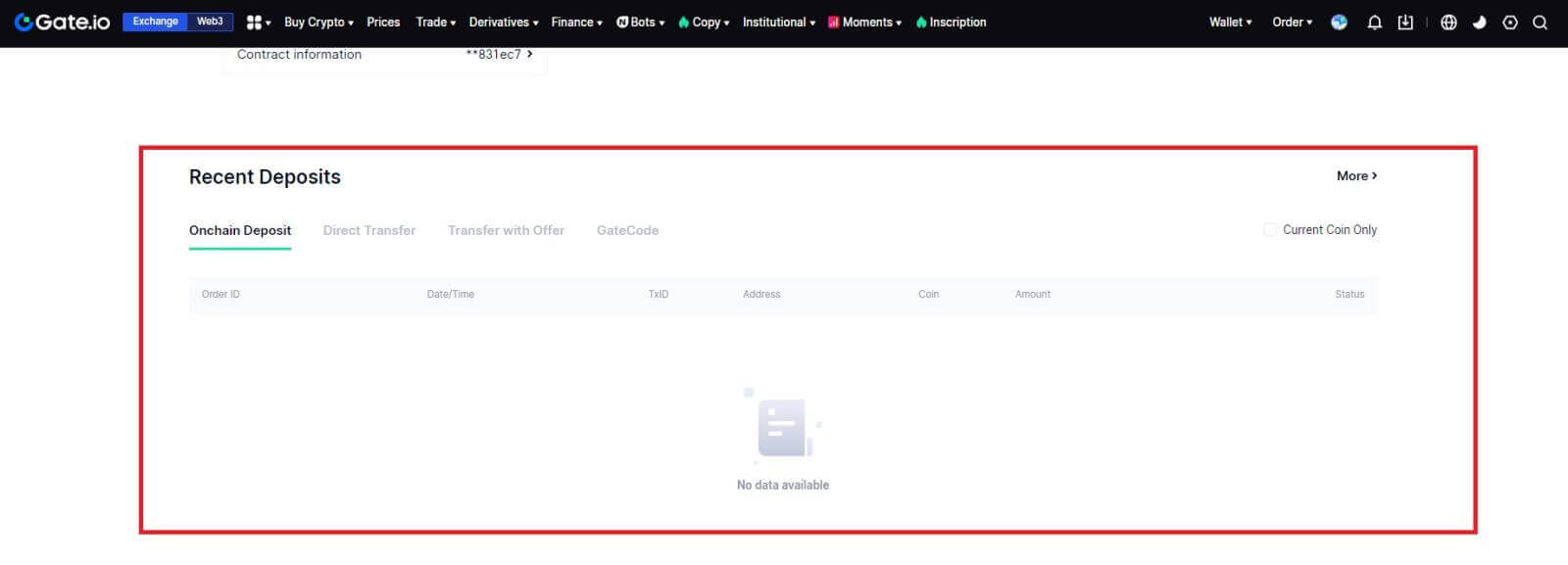
Депозит крипто преко Онцхаин депозита на Гате.ио (апликација)
1. Отворите и пријавите се на своју апликацију Гате.ио, на првој страници додирните [Депозит].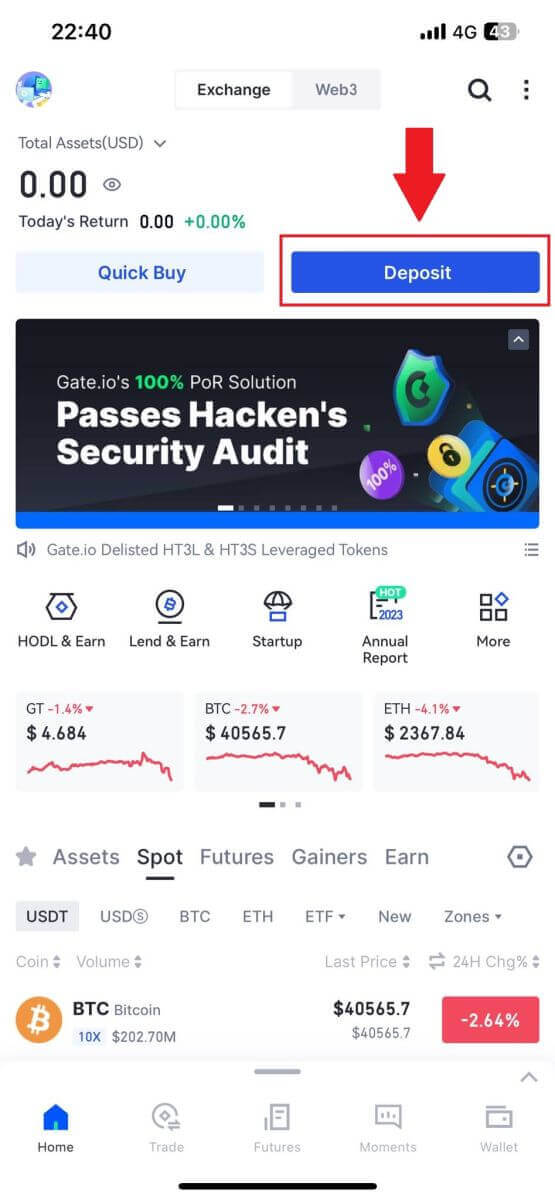
2. Додирните [Онцхаин Депосит] да бисте наставили.
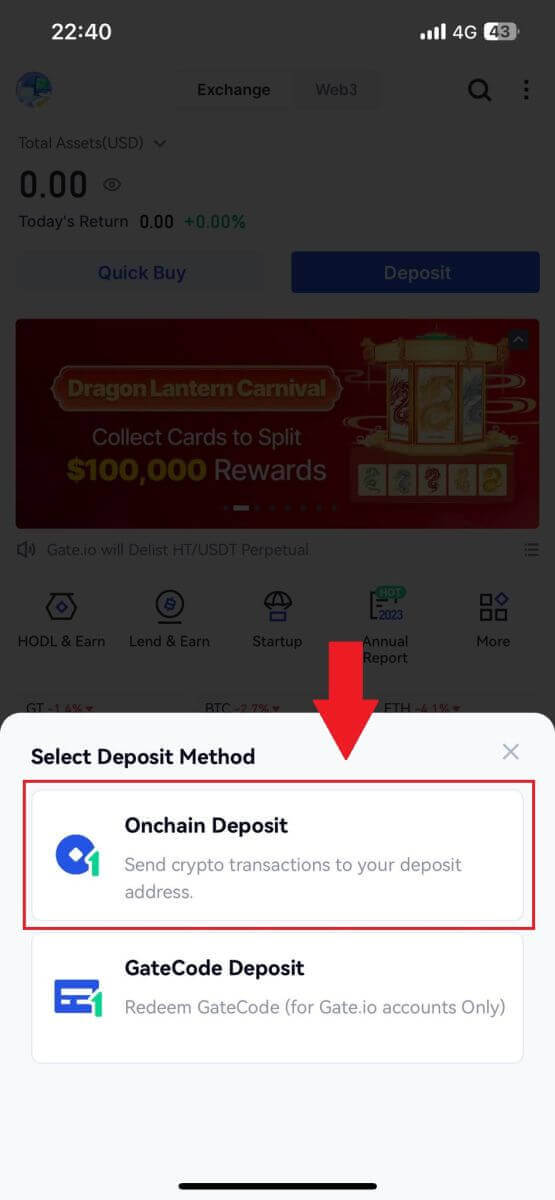
3. Када будете усмерени на следећу страницу, изаберите криптовалуту коју желите да депонујете. То можете учинити тако што ћете додирнути крипто претрагу.
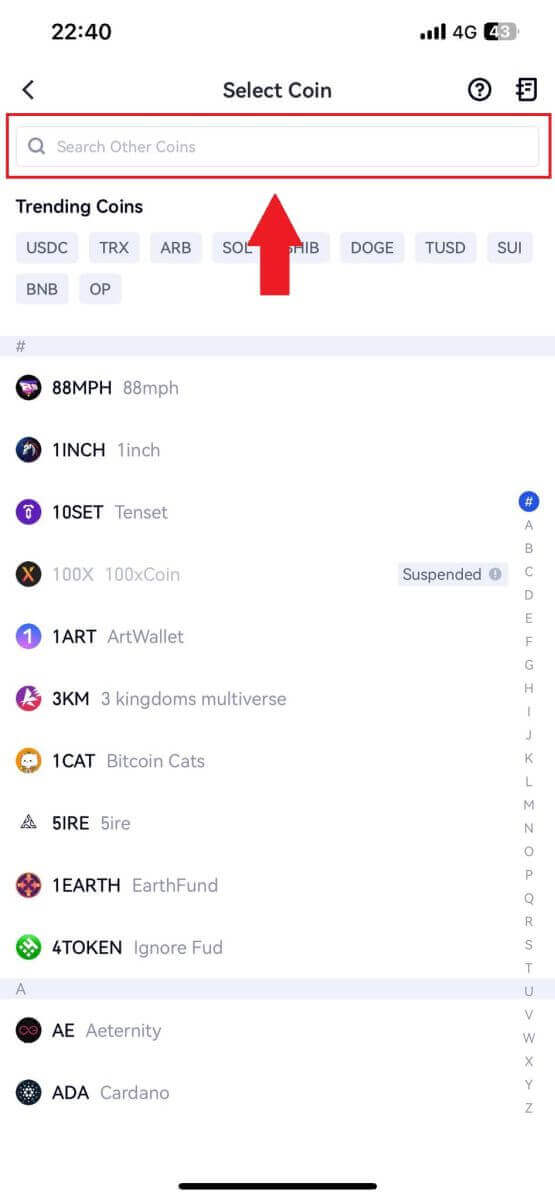
4. На страници Депозит изаберите мрежу.
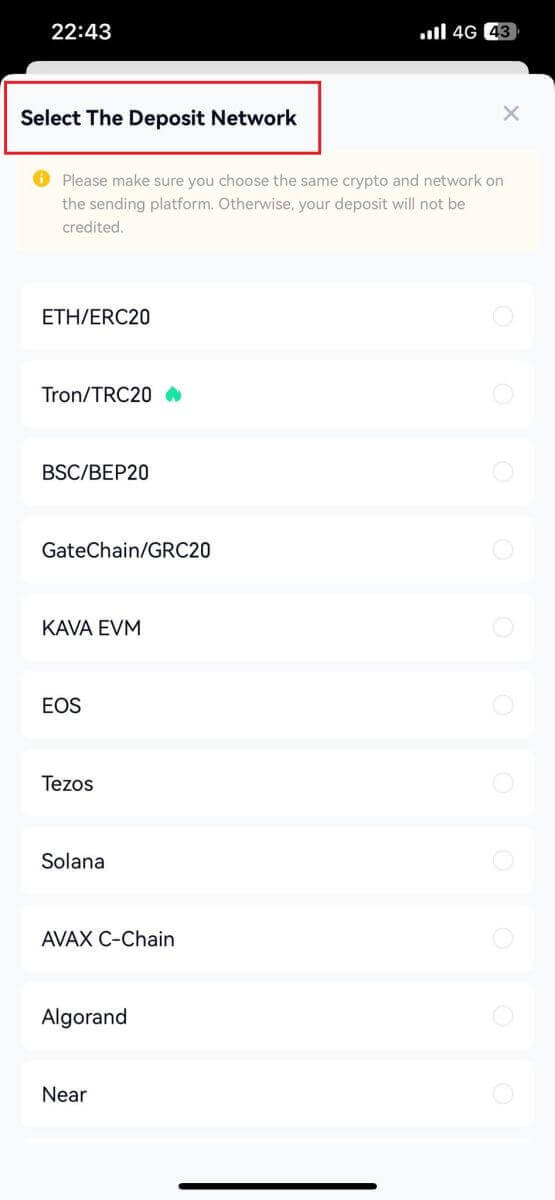
5. Кликните на дугме за копирање или скенирајте КР код да бисте добили адресу депозита. Налепите ову адресу у поље за адресу за повлачење на платформи за повлачење. Пратите упутства на платформи за повлачење да бисте покренули захтев за повлачење.
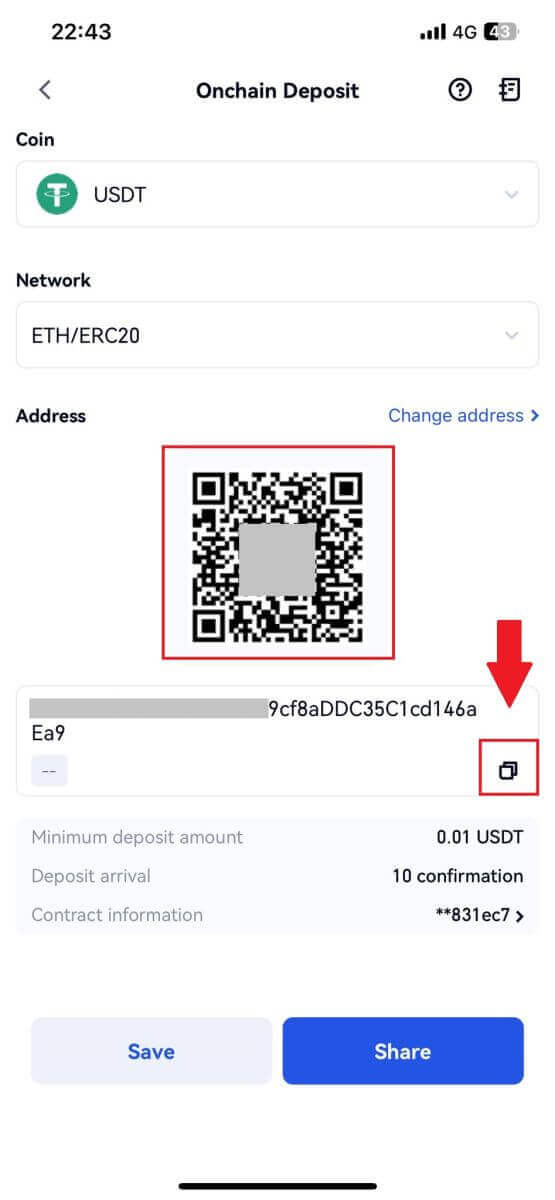
Депозит крипто преко ГатеЦоде-а Депозит на Гате.ио (веб-сајт)
1. Пријавите се на своју Гате.ио веб локацију , кликните на [Валлет] и изаберите [Спот Аццоунт].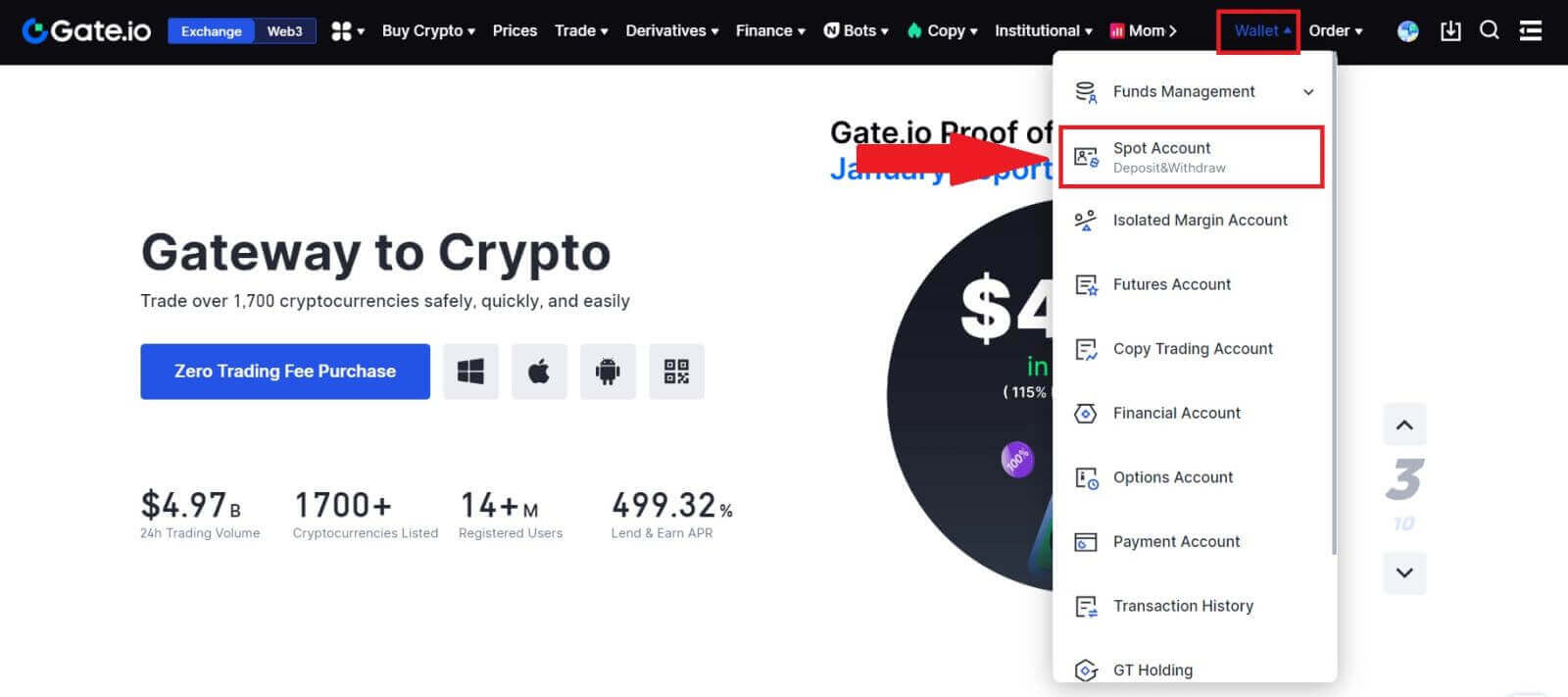
2. Кликните на [Депозит] да бисте наставили.
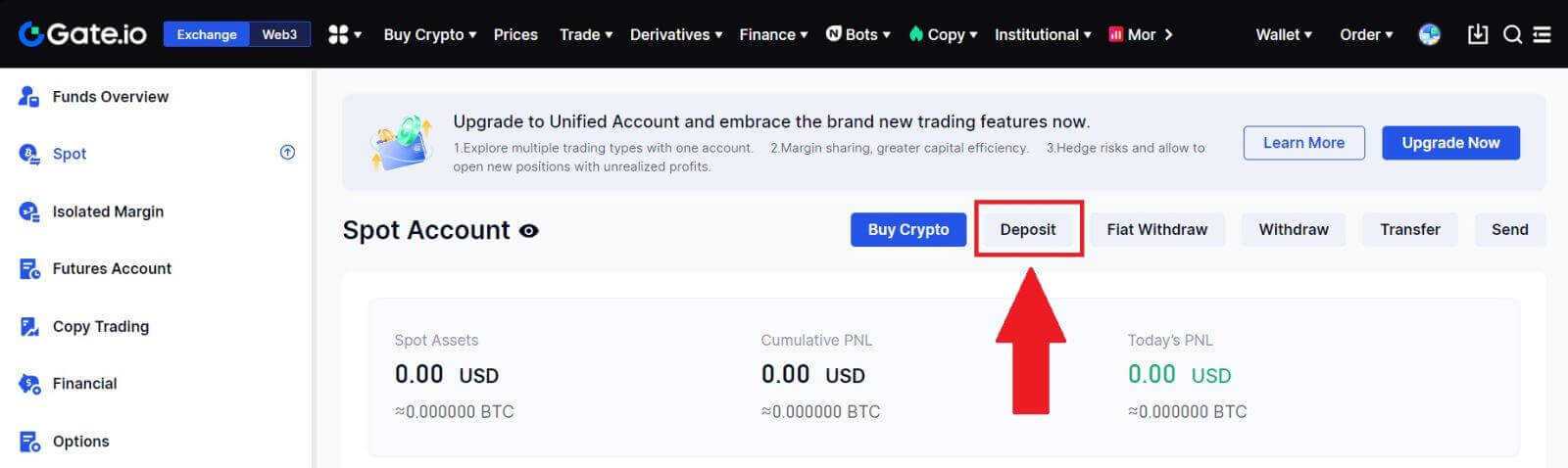
3. Изаберите [ГатеЦоде Депосит] кликом на [Депосит]
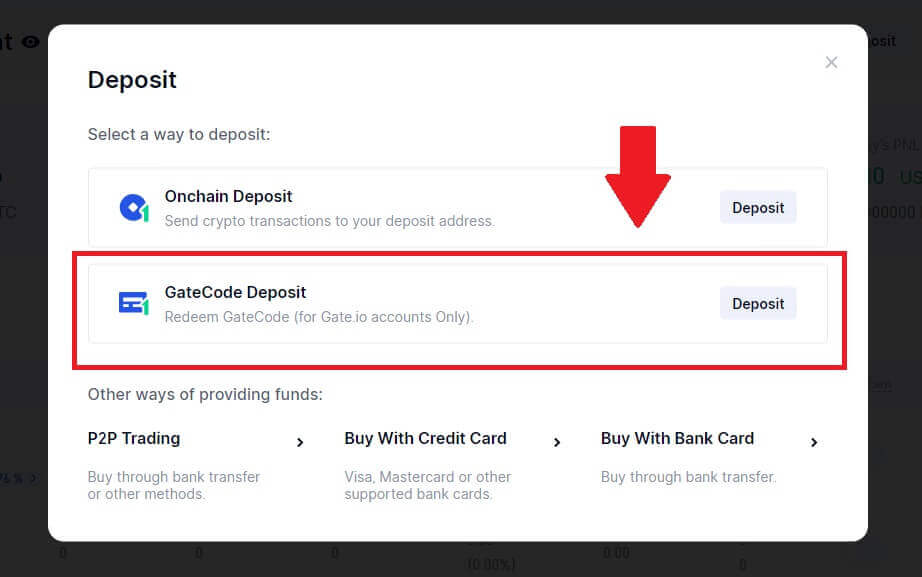
3. Унесите ГатеЦоде који желите да положите и кликните на [Цонфирм].
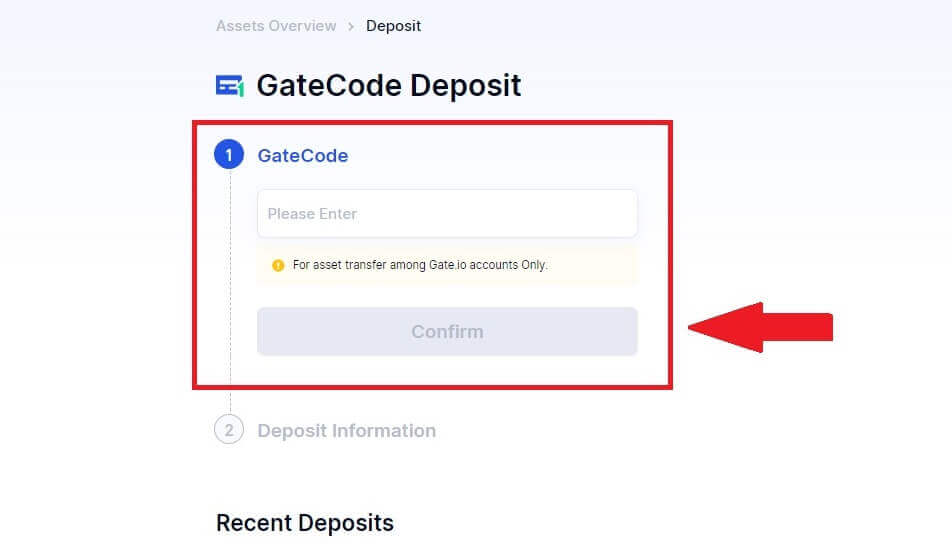
4. Након тога, видећете детаље депозита као што је приказано испод. Можете одабрати да се вратите на претходну страницу или поново уплатите депозит.
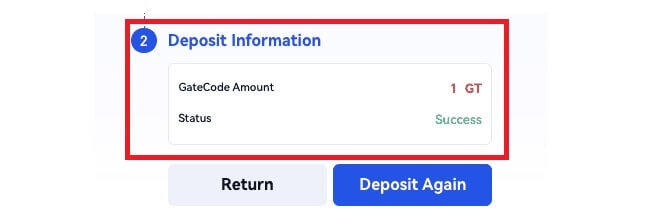
Депозит крипто преко ГатеЦоде Депозит на Гате.ио (апликација)
1. Отворите и пријавите се на своју апликацију Гате.ио, на првој страници додирните [Депозит].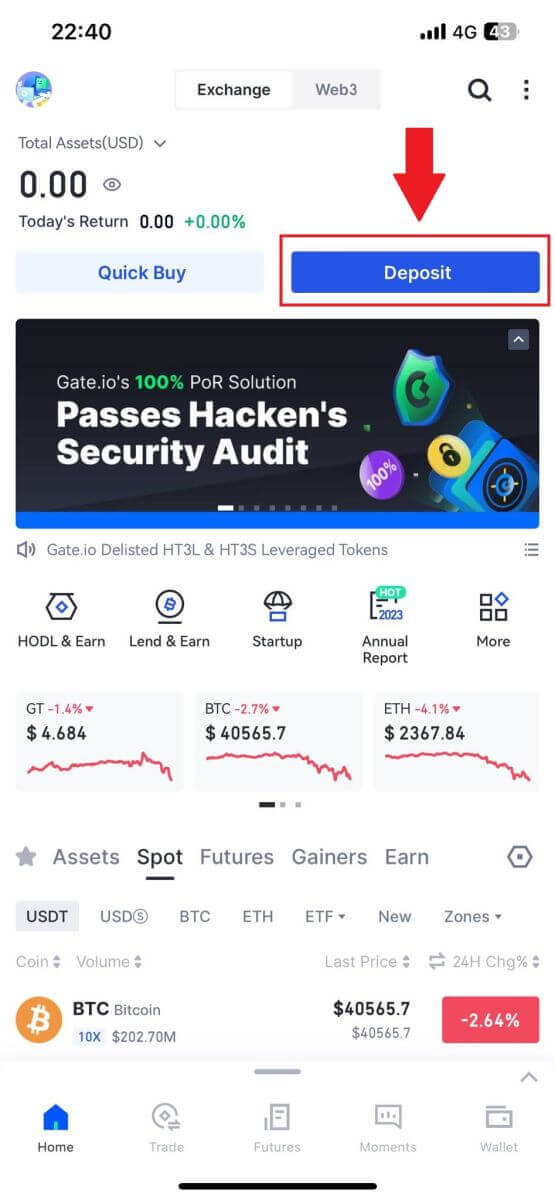
2. Додирните [ГатеЦоде Депосит] да бисте наставили.
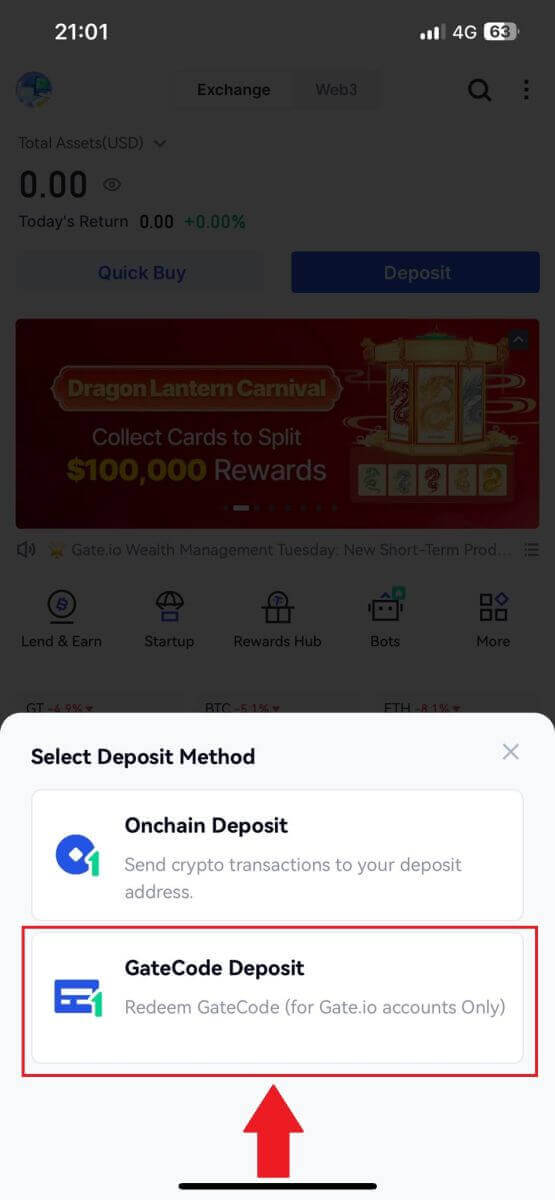
3. На страници „ГатеЦоде Депосит“ можете изабрати да скенирате сачувану слику КР кода или да овде налепите копирани ГатеЦоде да бисте га уплатили. Двапут проверите информације пре него што кликнете на [Потврди].
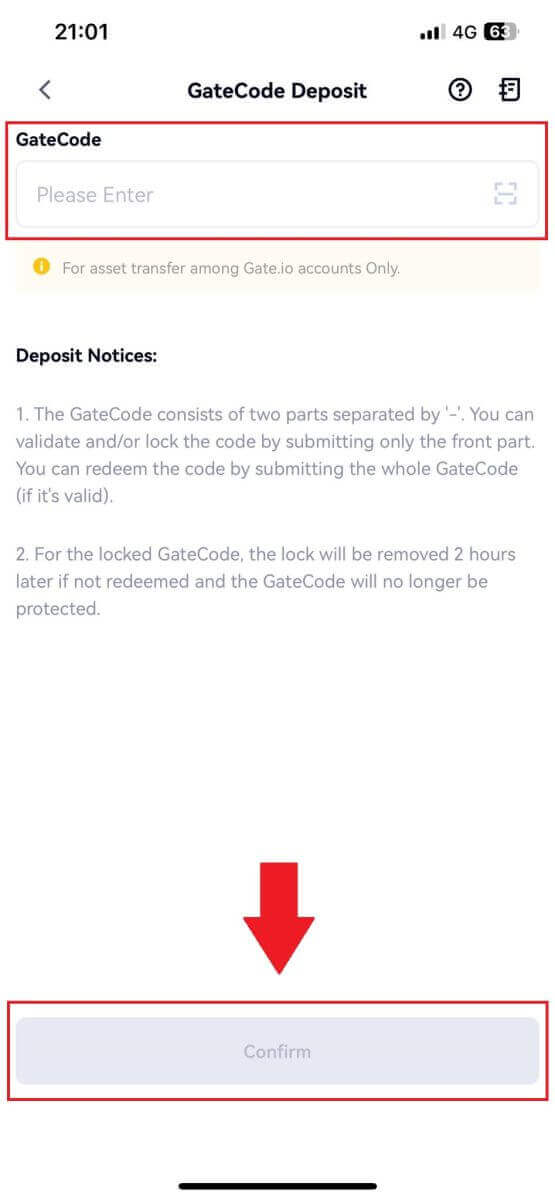
4. Тада ћете видети детаље депозита као што је приказано испод. Можете одабрати да се вратите на претходну страницу или поново уплатите депозит.
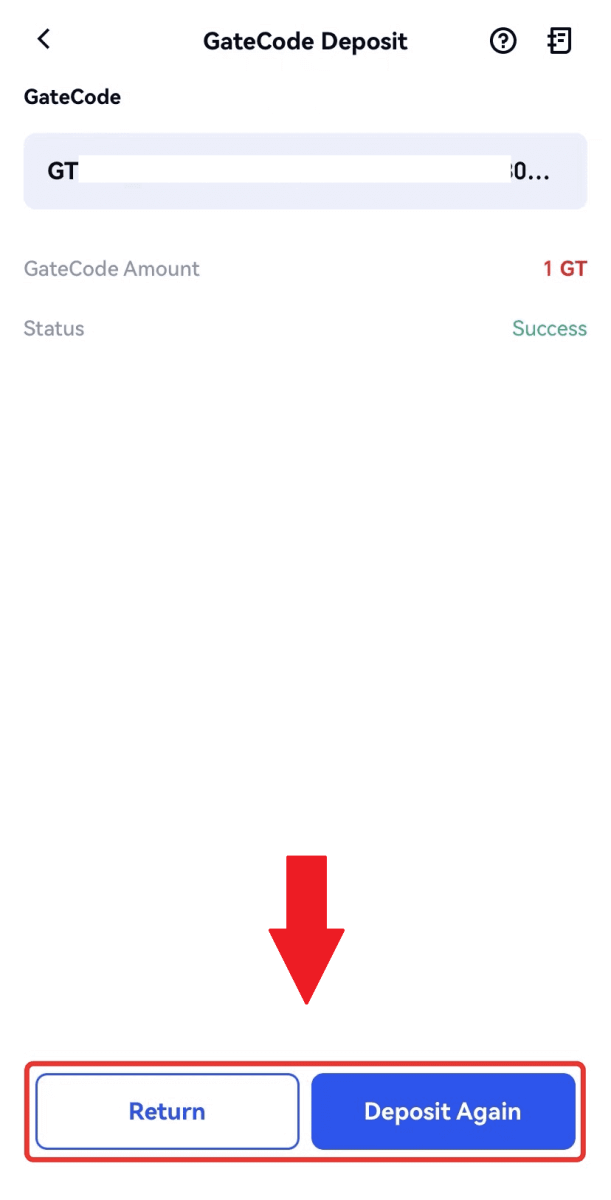
Често постављана питања (ФАК)
Шта је ознака или мем и зашто морам да га унесем када депонујем криптовалуте?
Ознака или белешка је јединствени идентификатор додељен сваком налогу за идентификацију депозита и кредитирање одговарајућег рачуна. Када депонујете одређене криптовалуте, као што су БНБ, КСЕМ, КСЛМ, КСРП, КАВА, АТОМ, БАНД, ЕОС, итд., потребно је да унесете одговарајућу ознаку или белешку да би она била успешно приписана.Како да проверим своју историју трансакција?
1. Пријавите се на свој Гате.ио налог, кликните на [Валлет] и изаберите [Историја трансакција] .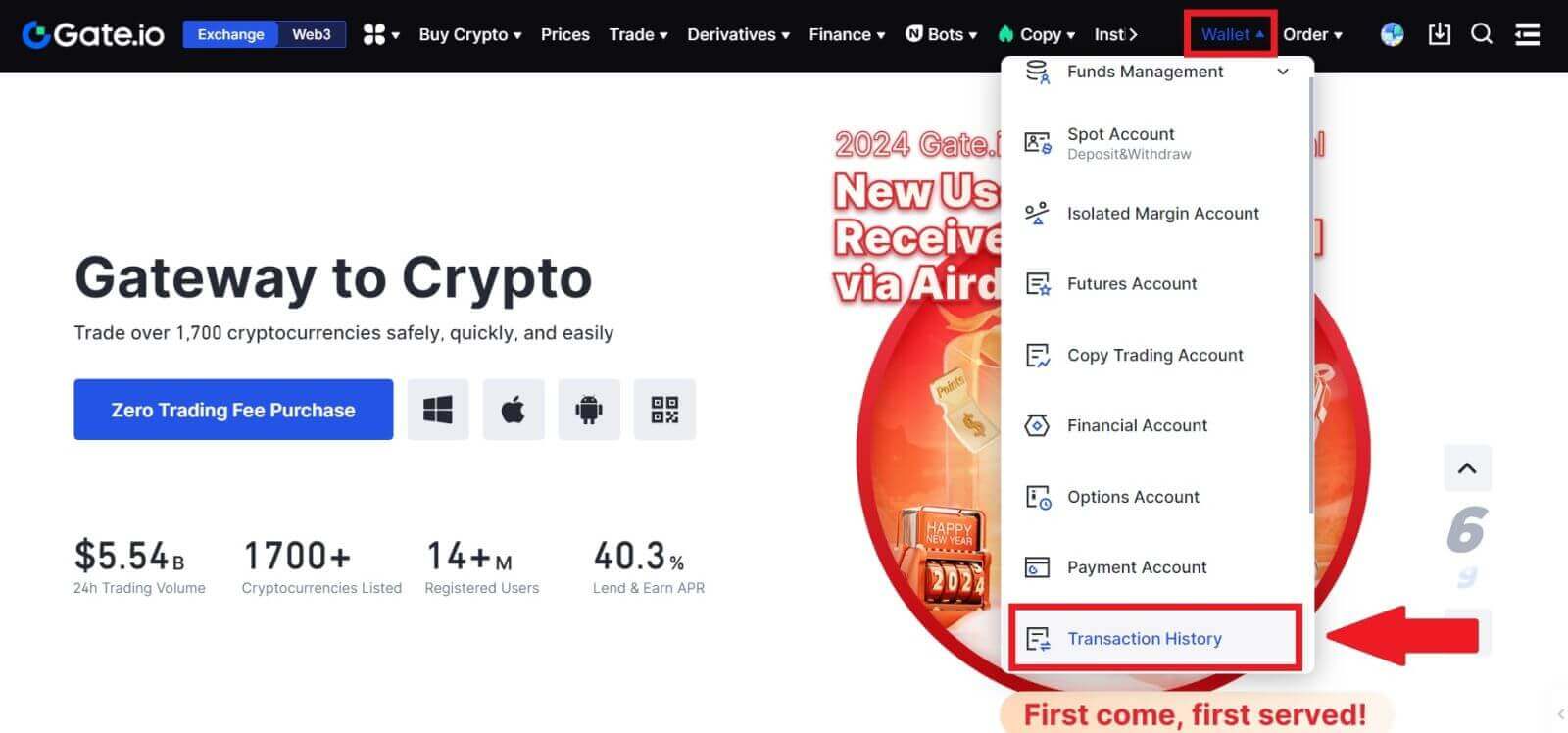
2. Овде можете проверити статус свог депозита или повлачења.
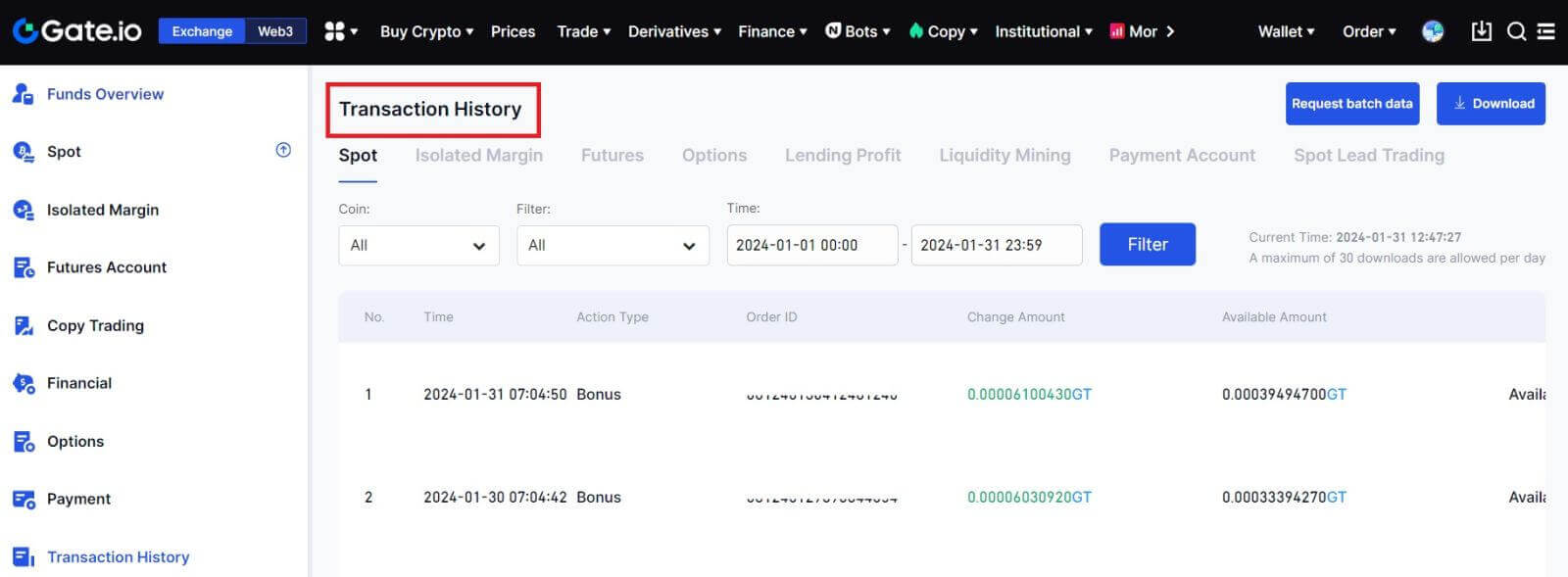
Разлози за некредитне депозите
1. Недовољан број потврда блока за нормалан депозит
У нормалним околностима, сваки крипто захтева одређени број потврда блока пре него што износ трансфера може бити депонован на ваш Гате.ио налог. Да бисте проверили потребан број потврда блока, идите на страницу депозита одговарајуће криптовалуте.
Уверите се да криптовалута коју намеравате да депонујете на Гате.ио платформи одговара подржаним криптовалутама. Проверите пуно име криптовалуте или његову уговорну адресу да бисте спречили било каква неслагања. Ако се открију недоследности, депозит можда неће бити приписан на ваш рачун. У таквим случајевима, поднесите Захтев за повраћај погрешног депозита за помоћ техничког тима у обради повраћаја.
3. Депоновање путем неподржане методе паметног уговора
Тренутно се неке криптовалуте не могу депоновати на Гате.ио платформи користећи метод паметног уговора. Депозити направљени путем паметних уговора неће се одражавати на вашем Гате.ио налогу. Пошто је за одређене трансфере паметних уговора неопходна ручна обрада, одмах се обратите корисничкој служби на мрежи да бисте послали захтев за помоћ.
4. Депоновање на погрешну крипто адресу или избор погрешне мреже депозита
Уверите се да сте тачно унели адресу депозита и изабрали исправну мрежу депозита пре него што започнете депозит. Ако то не учините, то може довести до тога да средства не буду кредитирана.
Како трговати крипто на Гате.ио
Како трговати спотом на Гате.ио (веб сајт)
Корак 1: Пријавите се на свој Гате.ио налог, кликните на [Траде] и изаберите [Спот].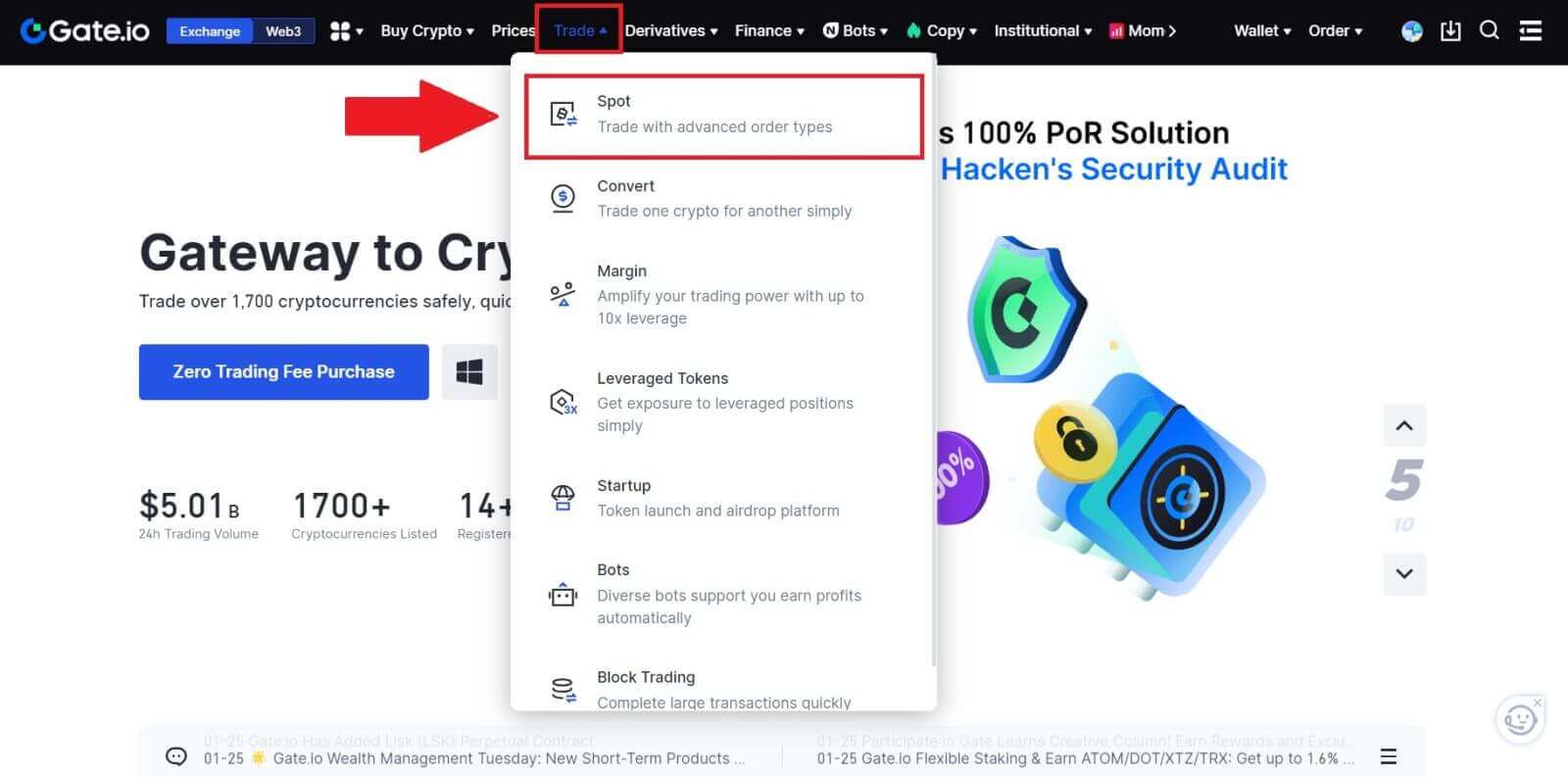
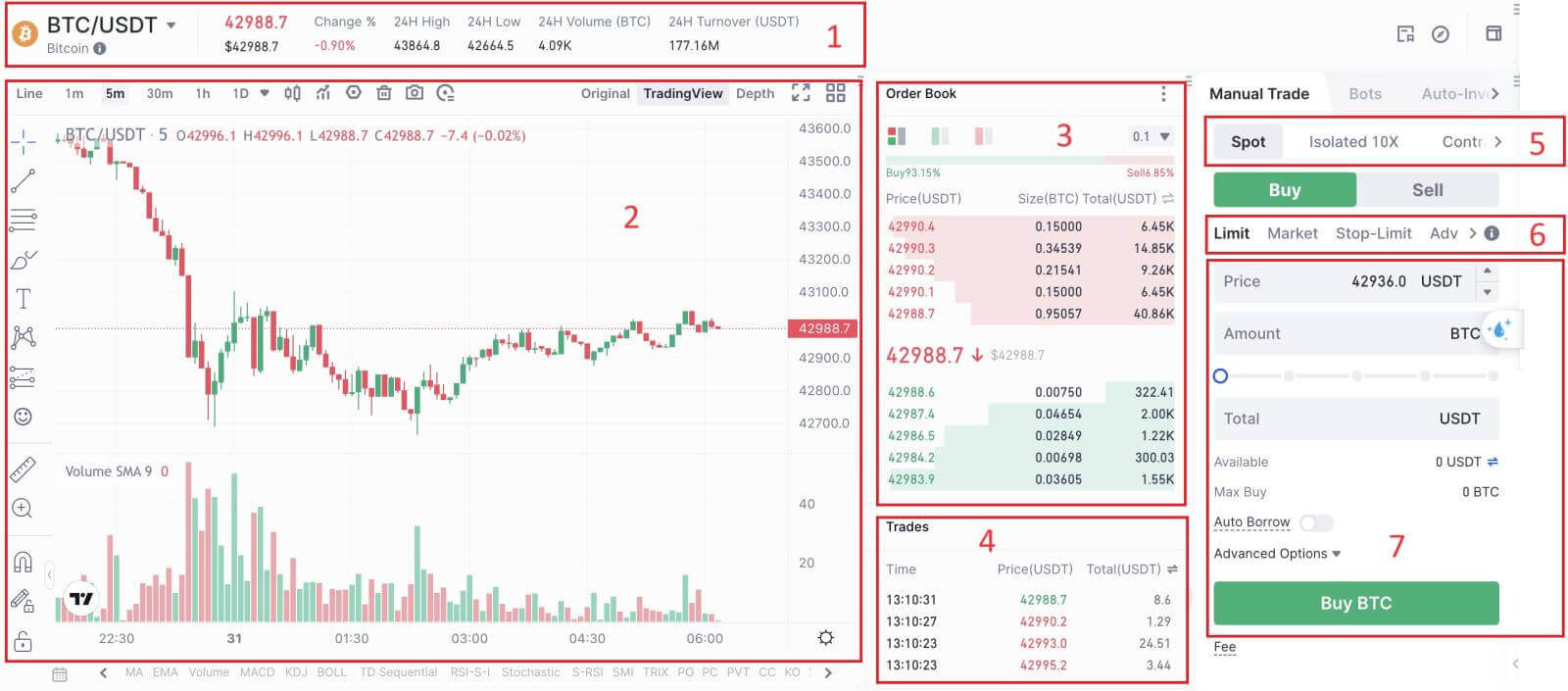

- Тржишна цена Обим трговања трговачким паром за 24 сата.
- Графикон свећњака и технички индикатори.
- Књига Питања (Налози за продају) / Књига понуда (Налози за куповину).
- Маркет најновија завршена трансакција.
- Традинг Типе.
- Врста налога.
- Купите / продајте криптовалуту.
- Ваш ограничени налог / Стоп-лимит налог / Историја налога.
Корак 3: Купите крипто
Хајде да погледамо куповину БТЦ-а.
Идите на одељак за куповину (7) да купите БТЦ и попуните цену и износ за вашу наруџбу. Кликните на [Купи БТЦ] да завршите трансакцију. 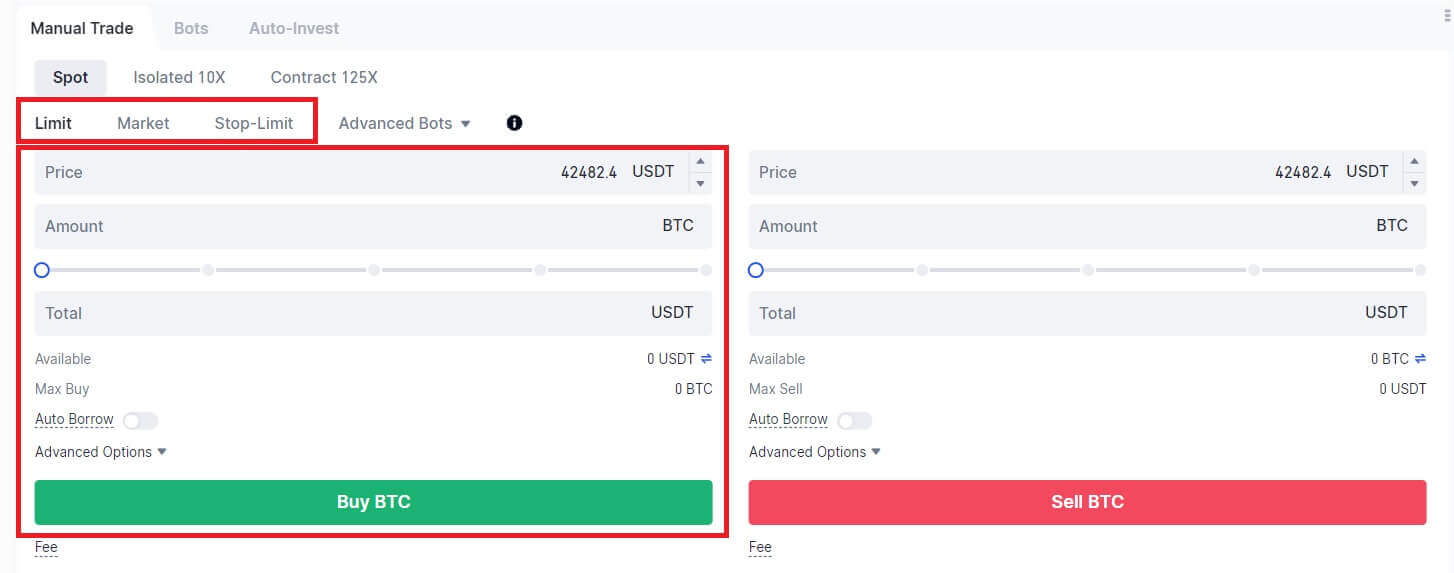
Белешка:
- Подразумевани тип налога је ограничени налог. Можете користити тржишни налог ако желите да се налог испуни што је пре могуће.
- Процентуална трака испод износа односи се на то који проценат ваше укупне УСДТ имовине ће се користити за куповину БТЦ-а.
Корак 4: Продајте криптовалуте
Да бисте одмах продали свој БТЦ, размислите о преласку на [тржишни] налог. Унесите продајну количину као 0,1 да бисте одмах завршили трансакцију.
На пример, ако је тренутна тржишна цена БТЦ-а 63.000 УСДТ, извршење [Тржишног] налога ће довести до тога да ће 6.300 УСДТ (без провизије) одмах бити приписано на ваш Спот налог. 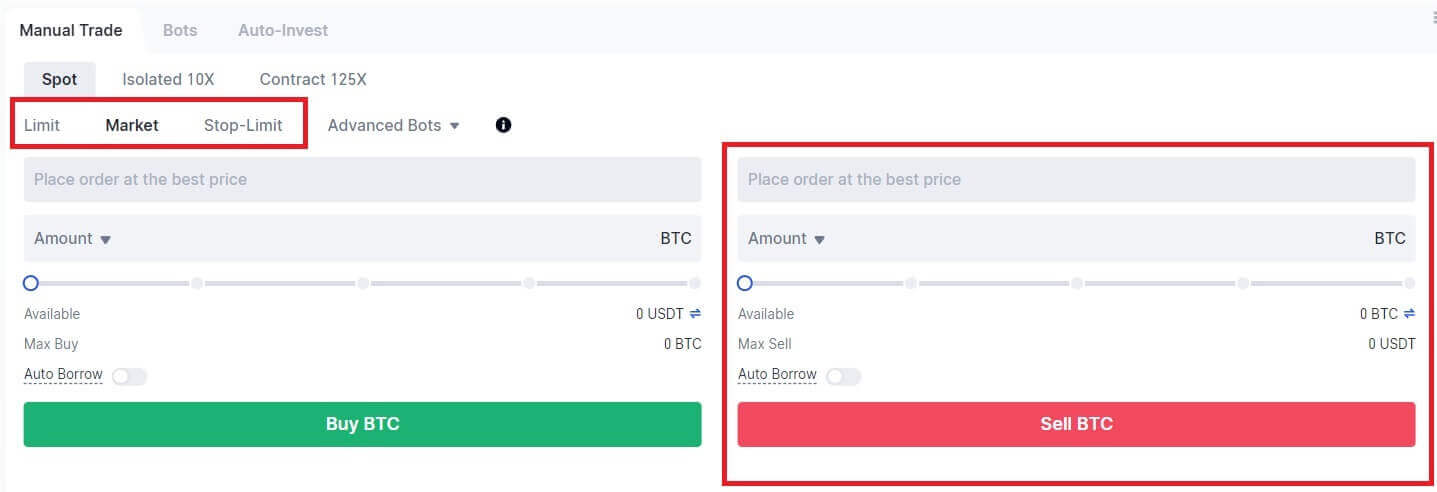
Како трговати спотом на Гате.ио (апликација)
1. Отворите апликацију Гате.ио, на првој страници додирните [Трговина].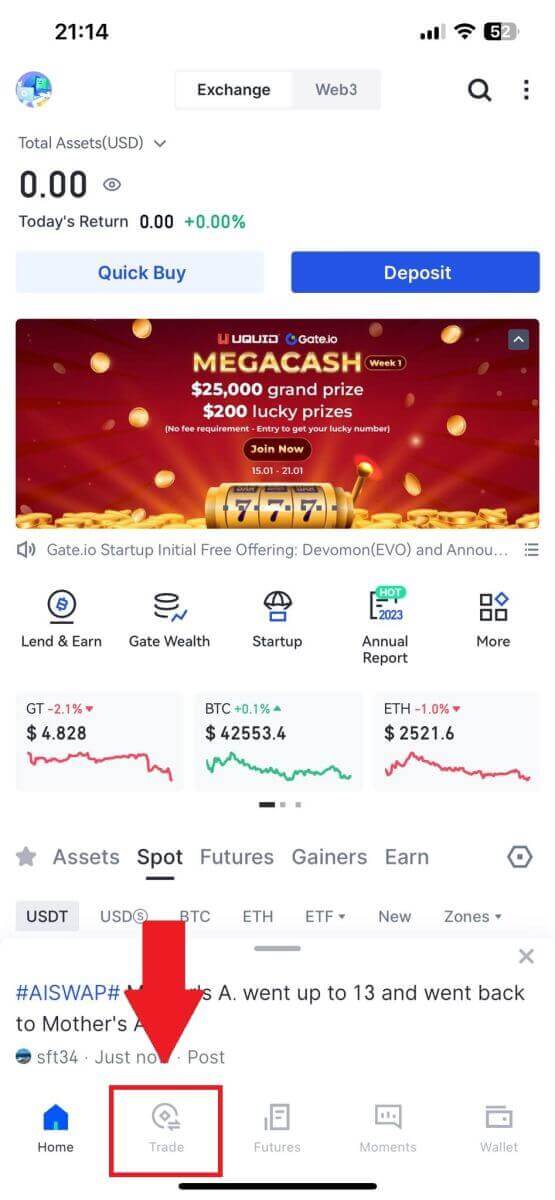
2. Овде је интерфејс странице за трговање.
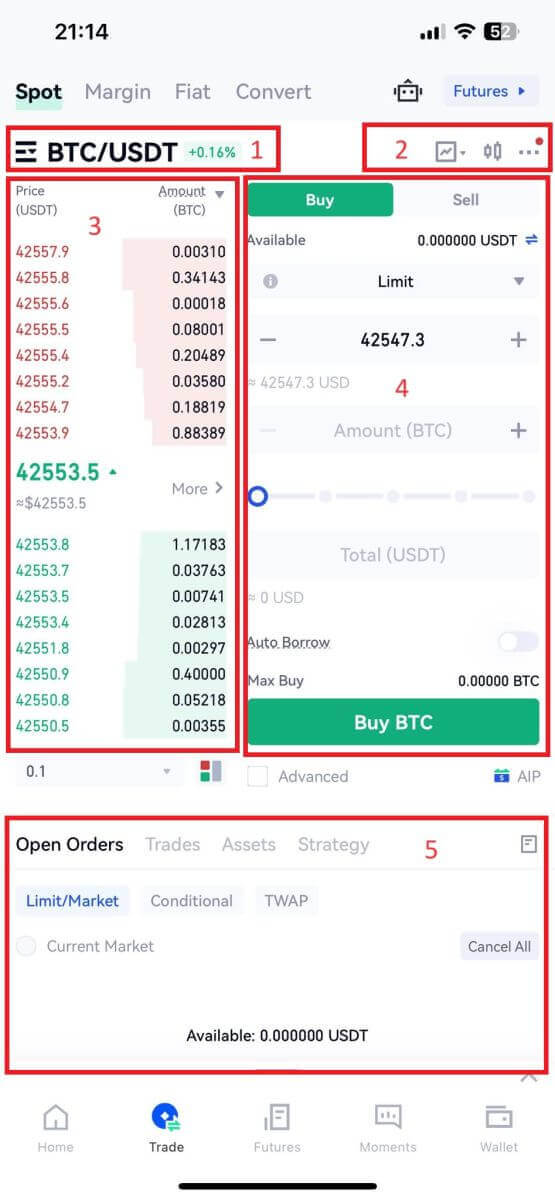
- Тржишни и трговачки парови.
- Тржишни свећњак у реалном времену, подржани трговачки парови криптовалуте, одељак „Купите крипто“.
- Књига налога за продају/куповину.
- Куповина/продаја криптовалуте.
- Отворени налози.
3 .Као пример, направићемо трговину "Лимит ордер" за куповину БТЦ-а.
Унесите одељак за постављање налога у интерфејсу за трговање, погледајте цену у одељку налога за куповину/продају и унесите одговарајућу куповну цену БТЦ-а и количину или износ трговине.
Кликните на [Купи БТЦ] да завршите наруџбу. (Исто за налог за продају)
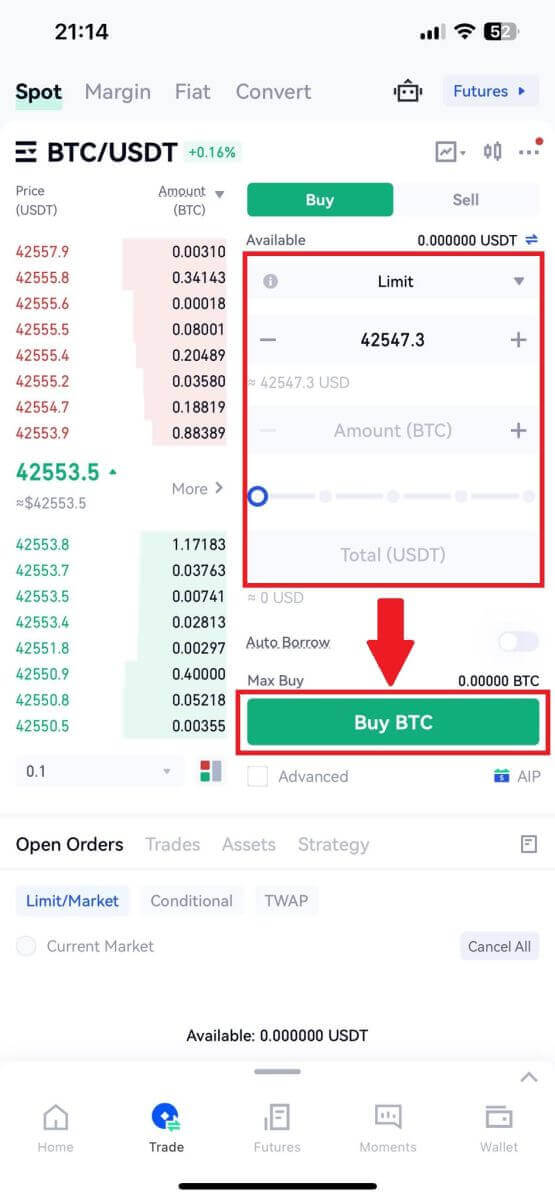
Шта је Стоп-Лимит функција и како је користити
Шта је стоп-лимит налог?
Стоп-лимит налог је ограничени налог који има ограничену цену и стоп цену. Када се достигне стоп цена, лимит налог ће бити стављен у књигу налога. Када се достигне лимит цена, лимит налог ће бити извршен.
- Стоп цена: Када цена средства достигне стоп цену, извршава се стоп-лимит налог за куповину или продају средства по лимитираној цени или бољој.
- Ограничена цена: Изабрана (или потенцијално боља) цена по којој се извршава стоп-лимит налог.
Можете поставити стоп цену и лимит цену по истој цени. Међутим, препоручује се да стоп цена за продајне налоге буде нешто виша од граничне цене. Ова разлика у цени ће омогућити сигурносни јаз у цени између времена када је налог покренут и када је испуњен. Можете поставити стоп цену нешто нижу од граничне цене за налоге куповине. Ово ће такође смањити ризик да ваша поруџбина не буде испуњена.
Имајте на уму да након што тржишна цена достигне вашу граничну цену, ваш налог ће бити извршен као ограничени налог. Ако поставите ограничење стоп-лосс превисоко или лимит профита прениско, ваш налог можда никада неће бити испуњен јер тржишна цена не може да достигне граничну цену коју сте поставили.
Како креирати стоп-лимит налог
Како функционише стоп-лимит налог?
Тренутна цена је 2.400 (А). Можете поставити стоп цену изнад тренутне цене, као што је 3.000 (Б), или испод тренутне цене, као што је 1.500 (Ц). Када цена порасте до 3,000 (Б) или падне на 1,500 (Ц), стоп-лимит налог ће се покренути, а лимит налог ће аутоматски бити стављен у књигу налога.
Белешка
Ограничена цена се може поставити изнад или испод стоп цене и за куповне и за продајне налоге. На пример, стоп цена Б се може поставити заједно са нижом граничном ценом Б1 или вишом граничном ценом Б2.
Ограничени налог је неважећи пре него што се активира стоп цена, укључујући и када је лимит цена достигнута испред стоп цене.
Када се достигне стоп цена, то само указује да је лимит налог активиран и да ће бити достављен у књигу налога, уместо да се лимитни налог одмах попуњава. Лимит налог ће се извршити по сопственим правилима.
Како поставити стоп-лимит налог на Гате.ио?
1. Пријавите се на свој Гате.ио налог, кликните на [Траде] и изаберите [Спот]. 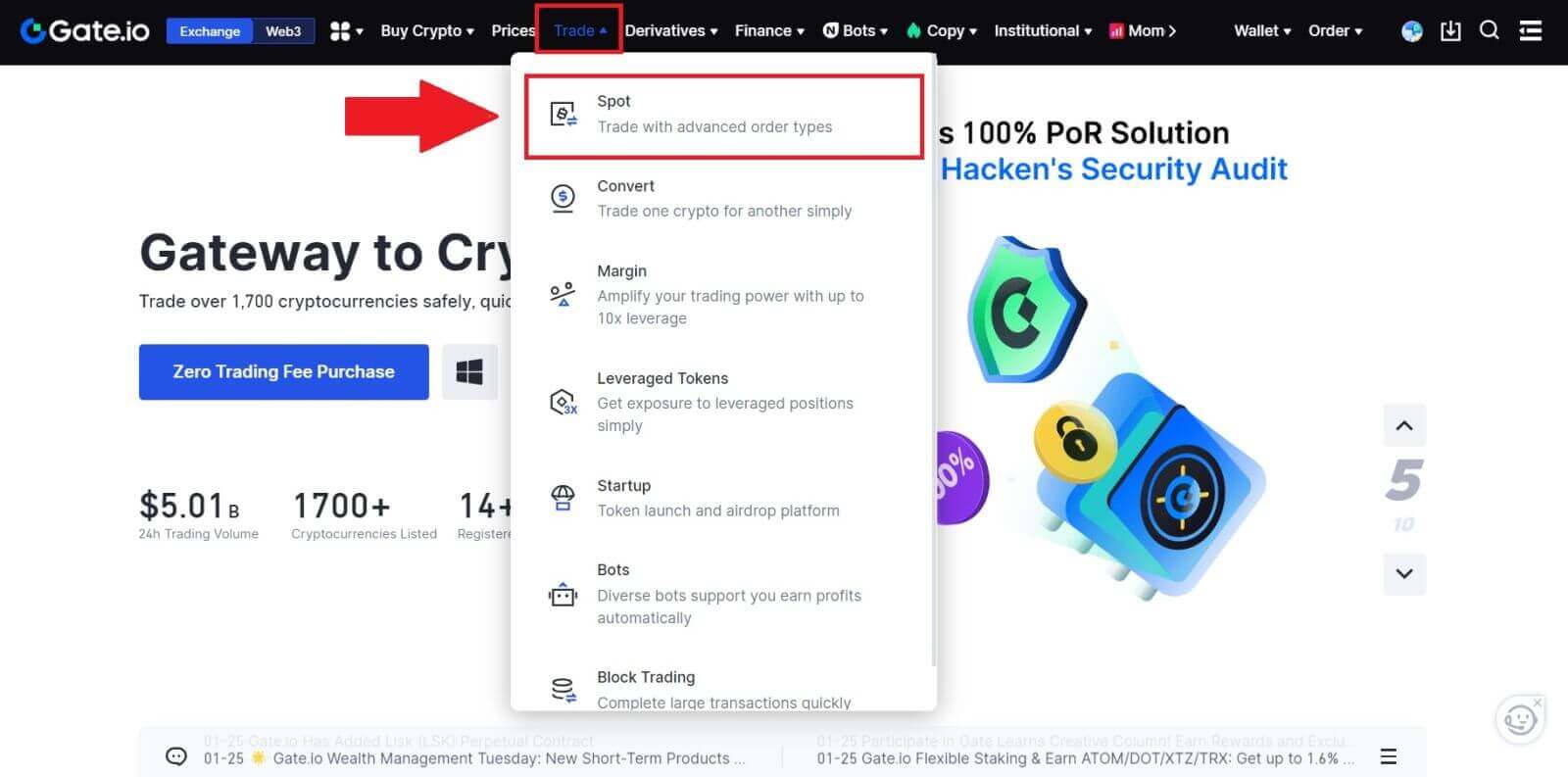
2. Изаберите [Стоп-лимит] , унесите стоп цену, лимит цену и износ криптовалута који желите да купите.
Кликните на [Купи БТЦ] да потврдите детаље трансакције. 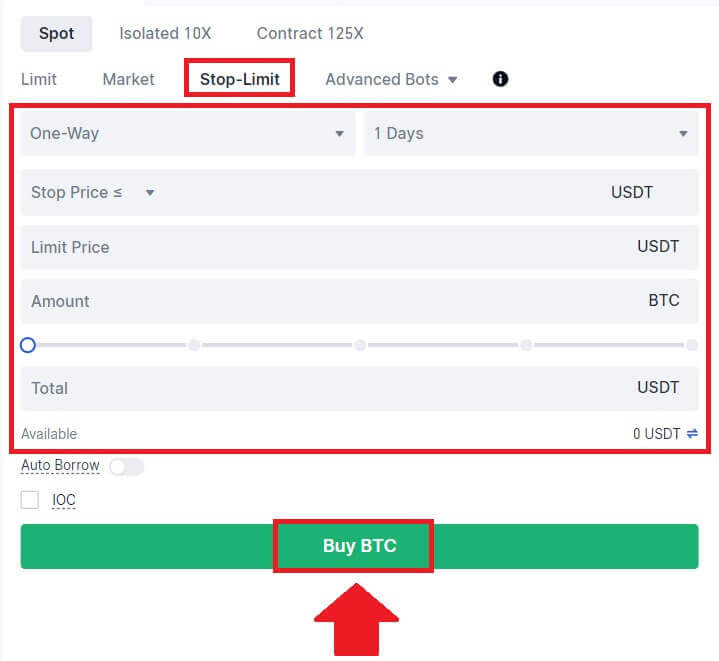
Како да видим своје стоп-лимит налоге?
Када пошаљете налоге, можете да прегледате и измените своје стоп-лимит налоге под [Отворени налози].  Да бисте видели извршене или отказане налоге, идите на картицу [ Историја поруџбина ].
Да бисте видели извршене или отказане налоге, идите на картицу [ Историја поруџбина ].
Често постављана питања (ФАК)
Шта је Лимит Ордер
Лимит налог је инструкција да се купи или прода средство по одређеној лимитираној цени и не извршава се одмах као тржишни налог. Уместо тога, лимит налог се активира само ако тржишна цена достигне или премаши назначену лимит цену повољно. Ово омогућава трговцима да циљају одређене куповне или продајне цене различите од тренутне тржишне стопе.
На пример:
Ако поставите ограничени налог куповине за 1 БТЦ на 60.000 долара док је тренутна тржишна цена 50.000 долара, ваш налог ће бити испуњен по преовлађујућој тржишној стопи од 50.000 долара. То је зато што је то повољнија цена од ваше одређене границе од 60.000 долара.
Слично томе, ако поставите ограничени налог продаје за 1 БТЦ на 40.000 долара када је тренутна тржишна цена 50.000 долара, ваш налог ће бити извршен на 50.000 долара, јер је то повољнија цена у поређењу са вашим одређеним лимитом од 40.000 долара.
Укратко, лимитирани налози пружају трговцима стратешка средства за контролу цене по којој купују или продају средство, обезбеђујући извршење на одређеном лимиту или бољу цену на тржишту.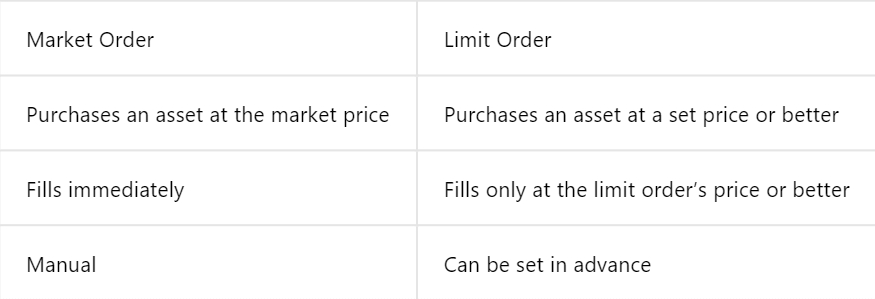
Шта је тржишни поредак
Тржишни налог је налог за трговање који се извршава одмах по тренутној тржишној цени. Испуњава се што је брже могуће и може се користити и за куповину и за продају финансијске имовине.
Приликом постављања тржишног налога, можете да наведете или количину имовине коју желите да купите или продате (означено као [Износ] ) или укупан износ средстава који желите да потрошите или добијете од трансакције (означено као [Укупно] ) .
На пример:
- Ако желите да купите одређену количину МКС-а, можете директно да унесете износ.
- Ако желите да стекнете одређену количину МКС-а са одређеним износом средстава, као што је 10.000 УСДТ, можете користити опцију [Укупно] да поставите налог за куповину. Ова флексибилност омогућава трговцима да извршавају трансакције на основу унапред одређене количине или жељене новчане вредности.
Како да погледам своју активност спот трговања
Можете да видите своје спот трговачке активности на панелу Налози и позиције на дну интерфејса за трговање. Једноставно прелазите између картица да бисте проверили статус отворених налога и претходно извршене налоге.
1. Отворени поруџбине
На картици [Отворени налози] можете видети детаље ваших отворених налога.  2. Историја поруџбина
2. Историја поруџбина
Историја поруџбина приказује евиденцију ваших испуњених и неиспуњених поруџбина током одређеног периода. 3. Историја трговине
3. Историја трговине
Да бисте видели историју трговине, користите филтере да бисте прилагодили датуме и кликните на [Претражи] .